Samsung ML-1630 User Manual [hu]
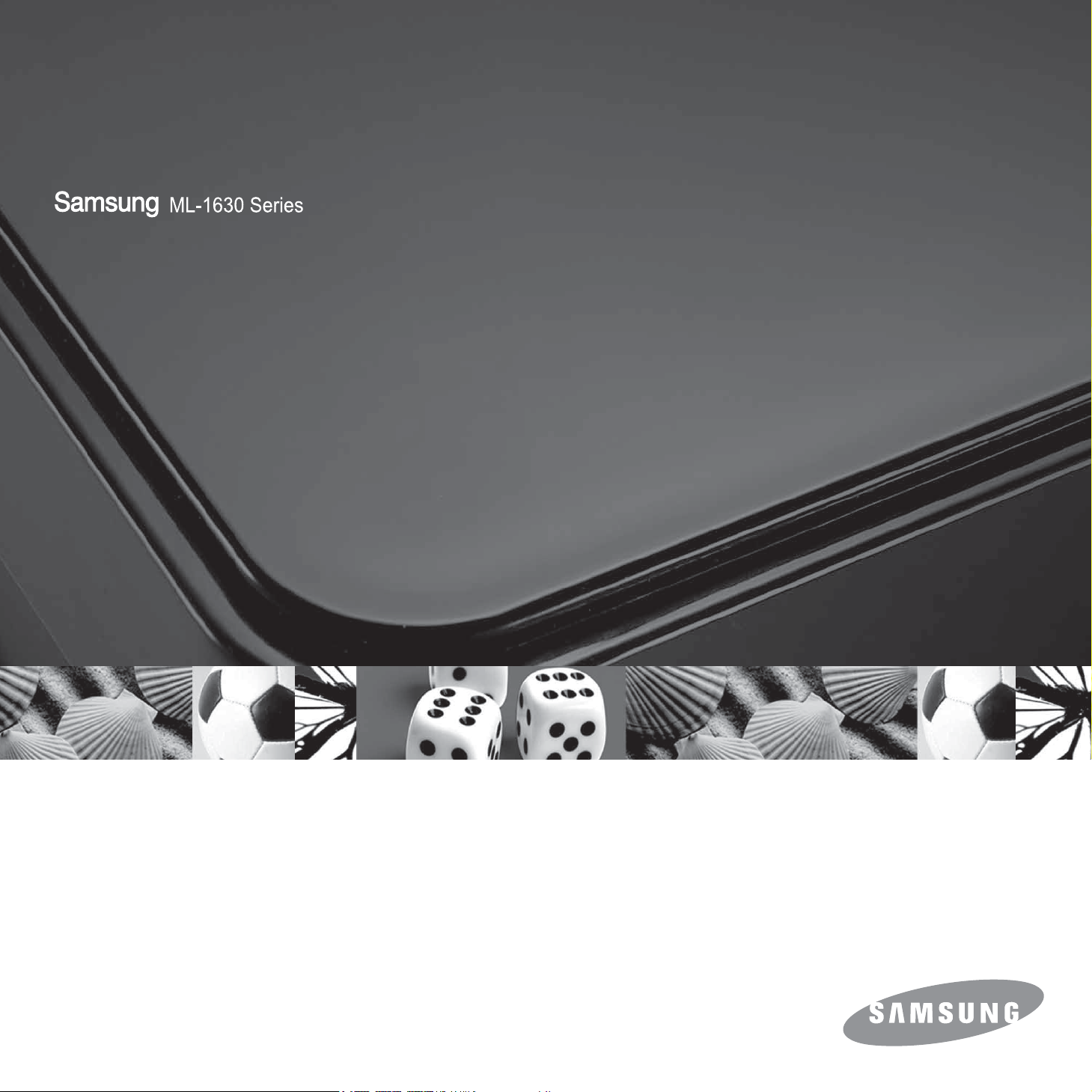
Fekete-fehér lézernyomtató
Felhasználói kézikönyve
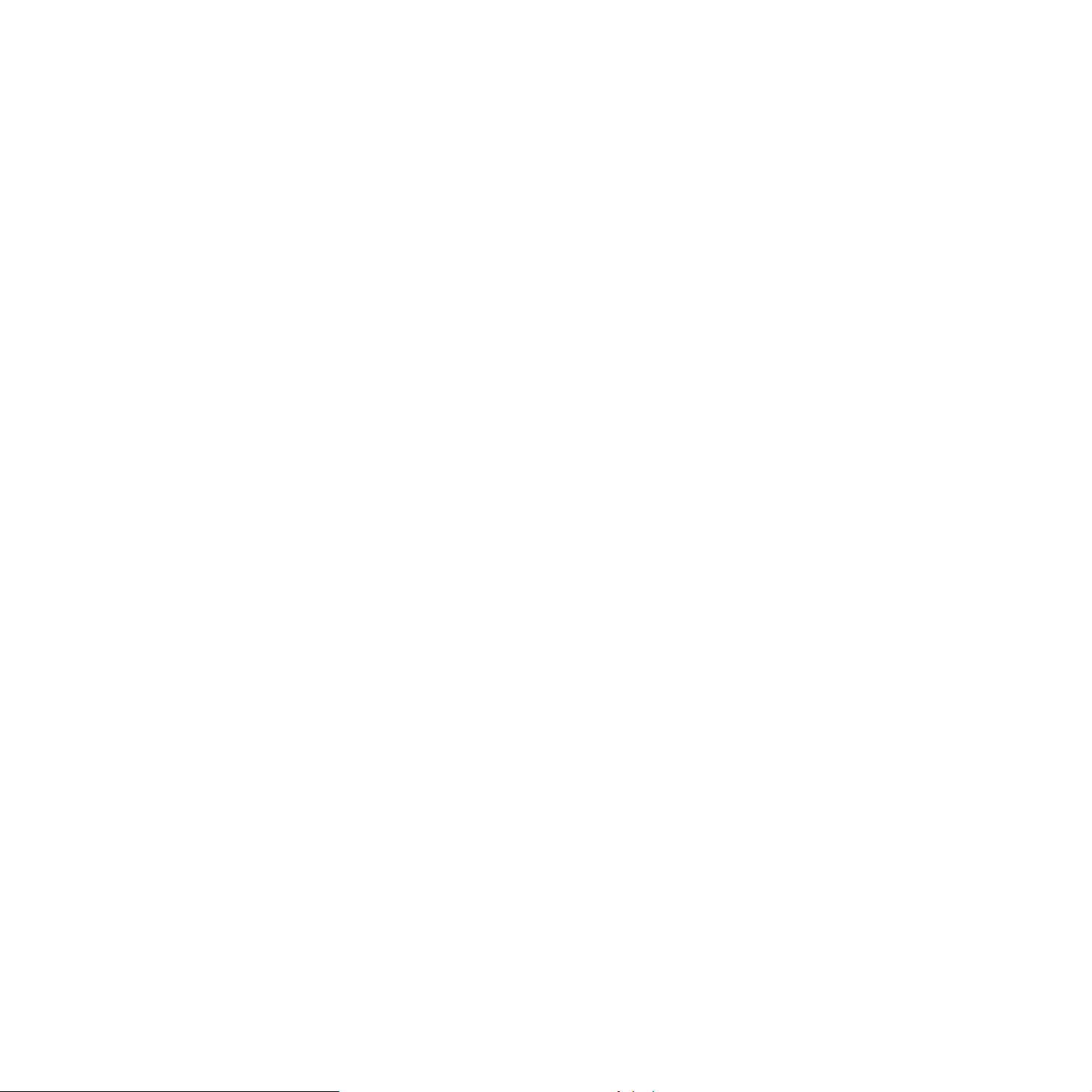
© 2007 Samsung Electronics Co., Ltd. Minden jog fenntartva.
A felhasználói kézikönyv csak tájékoztató célt szolgál. Az itt szereplő információk előzetes értesítés nélkül változhatnak. A Samsung Electronics nem vállal
felelősséget semmilyen változásért, közvetlen vagy közvetett kárért, amely ezen kézikönyv használatából ered, vagy kapcsolatban van vele.
• Az ML-1630 a Samsung Electronics Co., Ltd modellneve.
• A Samsung és a Samsung logó a Samsung Electronics Co., Ltd védjegye.
• A Microsoft, Windows, Windows Vista, Windows 7 és Windows 2008 Server R2 a Microsoft Corporation bejegyzett védjegye vagy védjegye.
• Az UFST® és a MicroType™ a Monotype Imaging Inc. bejegyzett védjegye.
• A TrueType, a LaserWriter és a Macintosh az Apple Computer, Inc. bejegyzett védjegye.
• Az összes többi márka és terméknév tulajdonosaik védjegye.
• A szabadon felhasználóható információk a Samsung holnapján, a www.samsung.com címen érhetők el.
• A nyílt forrású szoftverlicencekkel kapcsolatban lásd a CD-ROM-on található „LICENSE.txt” fájlt.
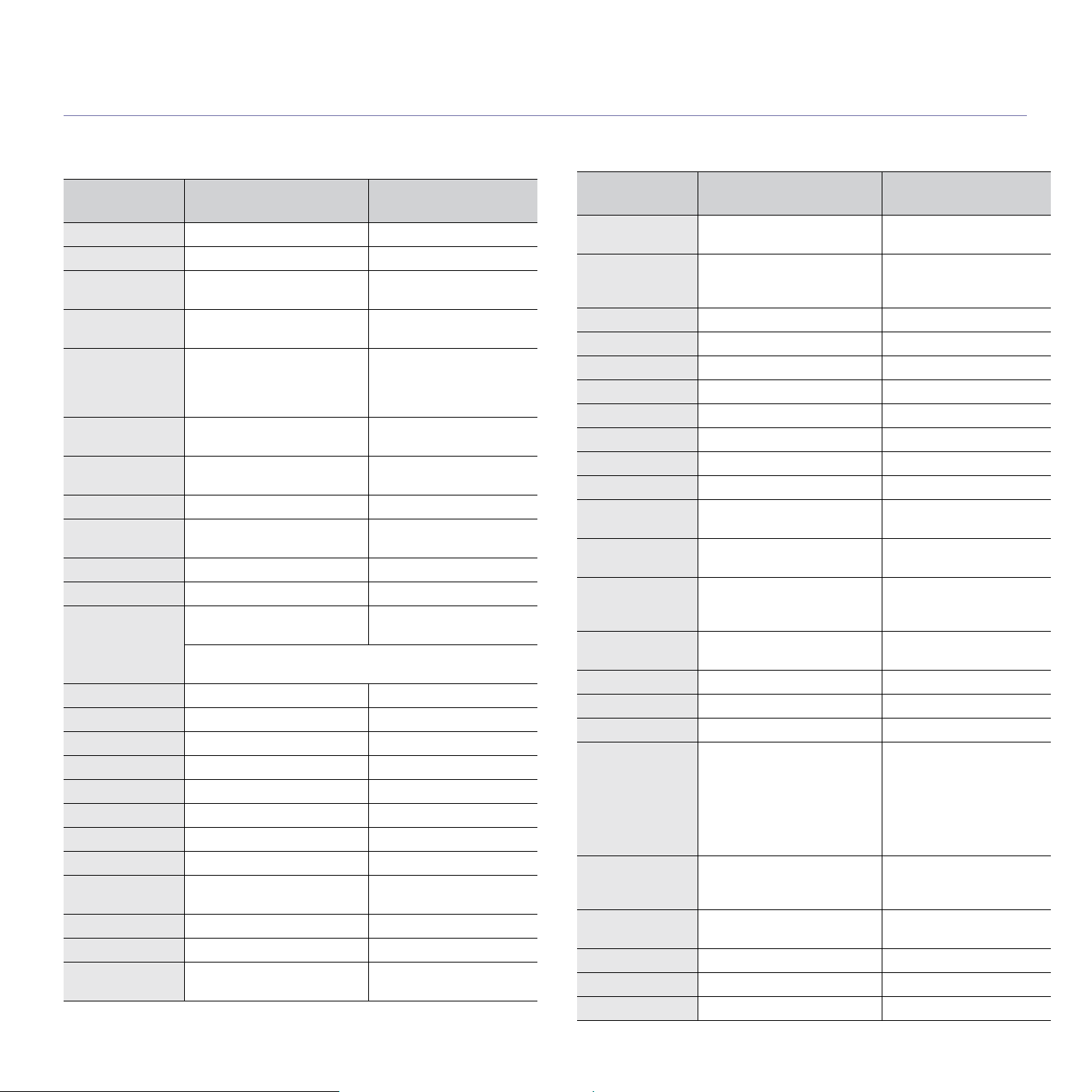
contact samsung worldwide
If you have any comments or questions regarding Samsung products, contact the Samsung customer care center.
COUNTRY/REG
ION
ARGENTINE 0800-333-3733 www.samsung.com/ar
AUSTRALIA 1300 362 603 www.samsung.com/au
AUSTRIA 0810-SAMSUNG (7267864,
BELARUS 810-800-500-55-500 www.samsung/ua
BELGIUM 02 201 2418 www.samsung.com/be
BRAZIL 0800-124-421
CANADA 1-800-SAMSUNG
CHILE 800-SAMSUNG (726-7864) www.samsung.com/cl
CHINA 400-810-5858
COLOMBIA 01-8000112112 www.samsung.com.co
COSTA RICA 0-800-507-7267 www.samsung.com/latin
CZECH
REPUBLIC
DENMARK 8-SAMSUNG (7267864) www.samsung.com/dk
ECUADOR 1-800-10-7267 www.samsung.com/latin
EL SALVADOR 800-6225 www.samsung.com/latin
ESTONIA 800-7267 www.samsung.com/ee
KAZAKHSTAN 8-10-800-500-55-500 www.samsung.com/kz_ru
KYRGYZSTAN 00-800-500-55-500
FINLAND 30-6227 515 www.samsung.com/fi
FRANCE 01 4863 0000 www.samsung.com/fr
GERMANY 01805 - SAMSUNG
GUATEMALA 1-800-299-0013 www.samsung.com/latin
HONDURAS 800-7919267 www.samsung.com/latin
HONG KONG 3698-4698 www.samsung.com/hk
CUSTOMER CARE
CENTER
€ 0.07/min)
4004-0000
(726-7864)
010-6475 1880
800-SAMSUNG
(800-726786)
Samsung Zrt., česká organizační složka, Oasis Florenc,
Sokolovská394/17, 180 00, Praha 8
(726-7864 € 0,14/min)
WEB SITE
www.samsung.com/at
www.
samsung
(Dutch)
www.samsung.com/be_fr
(French)
www.samsung.com/br
www.samsung.com/ca
www.samsung.com/cn
www.samsung.com/cz
www.samsung.de
www.samsung.com/hk_en/
.com/ua_ru
COUNTRY/REG
ION
HUNGARY 06-80-SAMSUNG
INDIA 3030 8282
INDONESIA 0800-112-8888 www.samsung.com/id
ITALIA 800-SAMSUNG (726-7864) www.samsung.com/it
JAMAICA 1-800-234-7267 www.samsung.com/latin
JAPAN 0120-327-527 www.samsung.com/jp
LATVIA 8000-7267 www.samsung.com/lv
LITHUANIA 8-800-77777 www.samsung.com/lt
LUXEMBURG 02 261 03 710 www.samsung.com/lu
MALAYSIA 1800-88-9999 www.samsung.com/my
MEXICO 01-800-SAMSUNG
MOLDOVA 00-800-500-55-500 www.samsung/ua
NETHERLANDS 0900-SAMSUNG
NEW ZEALAND 0800 SAMSUNG (0800 726
NICARAGUA 00-1800-5077267 www.samsung.com/latin
NORWAY 3-SAMSUNG (7267864) www.samsung.com/no
PANAMA 800-7267 www.samsung.com/latin
PHILIPPINES
POLAND 0 801 1SAMSUNG
PORTUGAL 80820-SAMSUNG
PUERTO RICO 1-800-682-3180 www.samsung.com/latin
REP. DOMINICA 1-800-751-2676 www.samsung.com/latin
EIRE 0818 717 100 www.samsung.com/ie
CUSTOMER CARE
CENTER
(726-7864)
1800 110011
1800 3000 8282
(726-7864)
(0900-7267864) (€
0,10/min)
786)
1800-10-SAMSUNG
(726-7864)
1-800-3-SAMSUNG
(726-7864)
1-800-8-SAMSUNG
(726-7864)
02-5805777
(172678)
022-607-93-33
(726-7864)
WEB SITE
www.samsung.com/hu
www.samsung.com/in
www.samsung.com/mx
www.
samsung
www.samsung.com/nl
www.samsung.com/nz
www.samsung.com/ph
www.samsung.com/pl
www.samsung.com/pt
.com/ua_ru
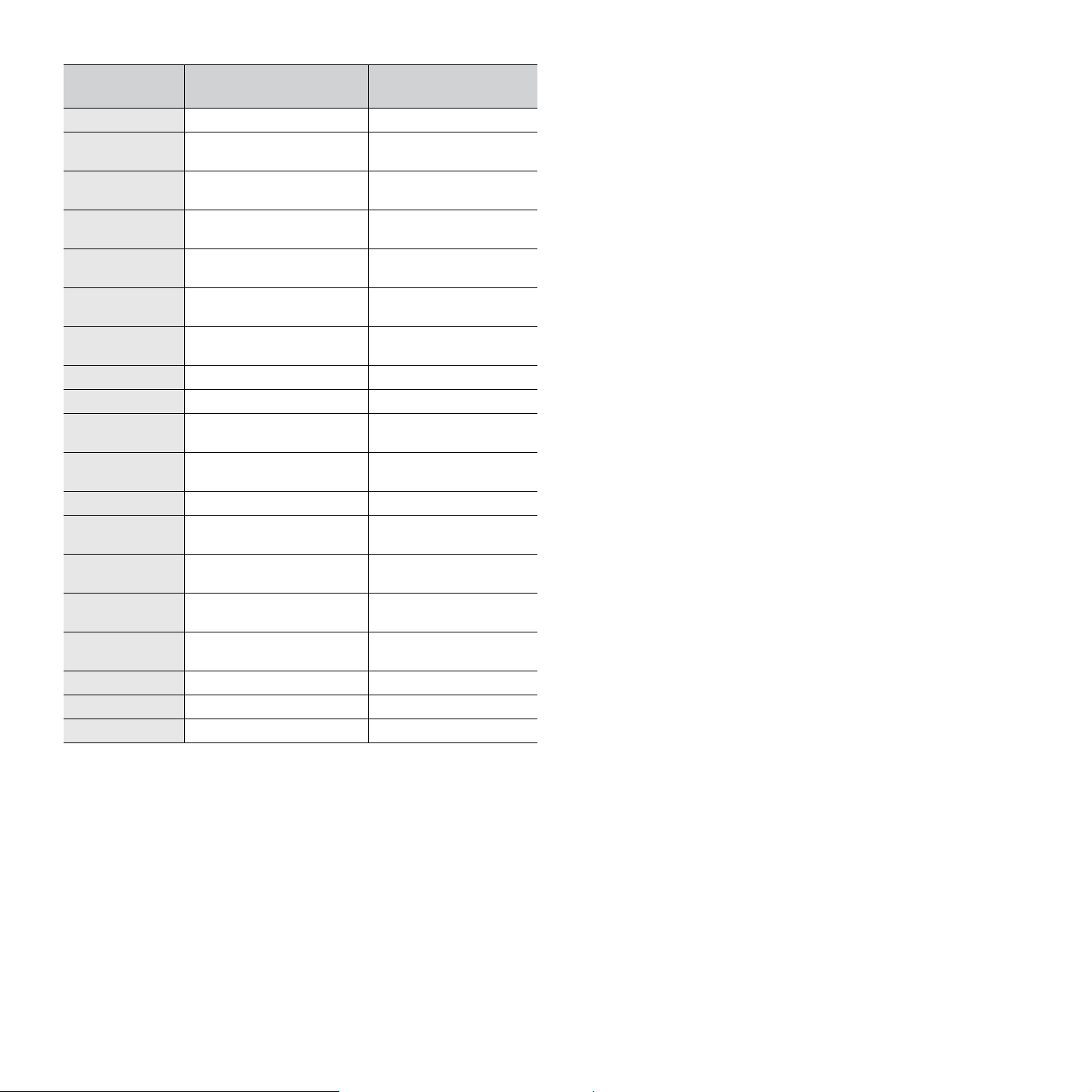
COUNTRY/REG
ION
RUSSIA 8-800-555-55-55 www.samsung.ru
SINGAPORE 1800-SAMSUNG
SLOVAKIA 0800-SAMSUNG
SOUTH AFRICA 0860 SAMSUNG
SPAIN 902-1-SAMSUNG(902 172
SWEDEN 0771 726 7864
SWITZERLAND 0848-SAMSUNG (7267864,
TADJIKISTAN 8-10-800-500-55-500
TAIWAN 0800-329-999 www.samsung.com/tw
THAILAND 1800-29-3232
TRINIDAD &
TOBAGO
TURKEY 444 77 11 www.samsung.com/tr
U.A.E 800-SAMSUNG (726-7864)
U.K 0845 SAMSUNG
U.S.A 1-800-SAMSUNG
UKRAINE 8-800-502-0000 www.samsung/ua
UZBEKISTAN 8-10-800-500-55-500 www.samsung.com/kz_ru
VENEZUELA 0-800-100-5303 www.samsung.com/latin
VIETNAM 1 800 588 889 www.samsung.com/vn
CUSTOMER CARE
CENTER
(726-7864)
(726-7864)
(726-7864)
678)
(SAMSUNG)
CHF 0.08/min)
02-689-3232
1-800-SAMSUNG
(726-7864)
8000-4726
(726-7864)
(7267864)
WEB SITE
www.samsung.com/sg
www.samsung.com/sk
www.samsung.com/za
www.samsung.com/es
www.samsung.com/se
www.samsung.com/ch
www.samsung.com/th
www.samsung.com/latin
www.samsung.com/ae
www.samsung.com/uk
www.samsung.com/us
www.
samsung
.com/ua_ru
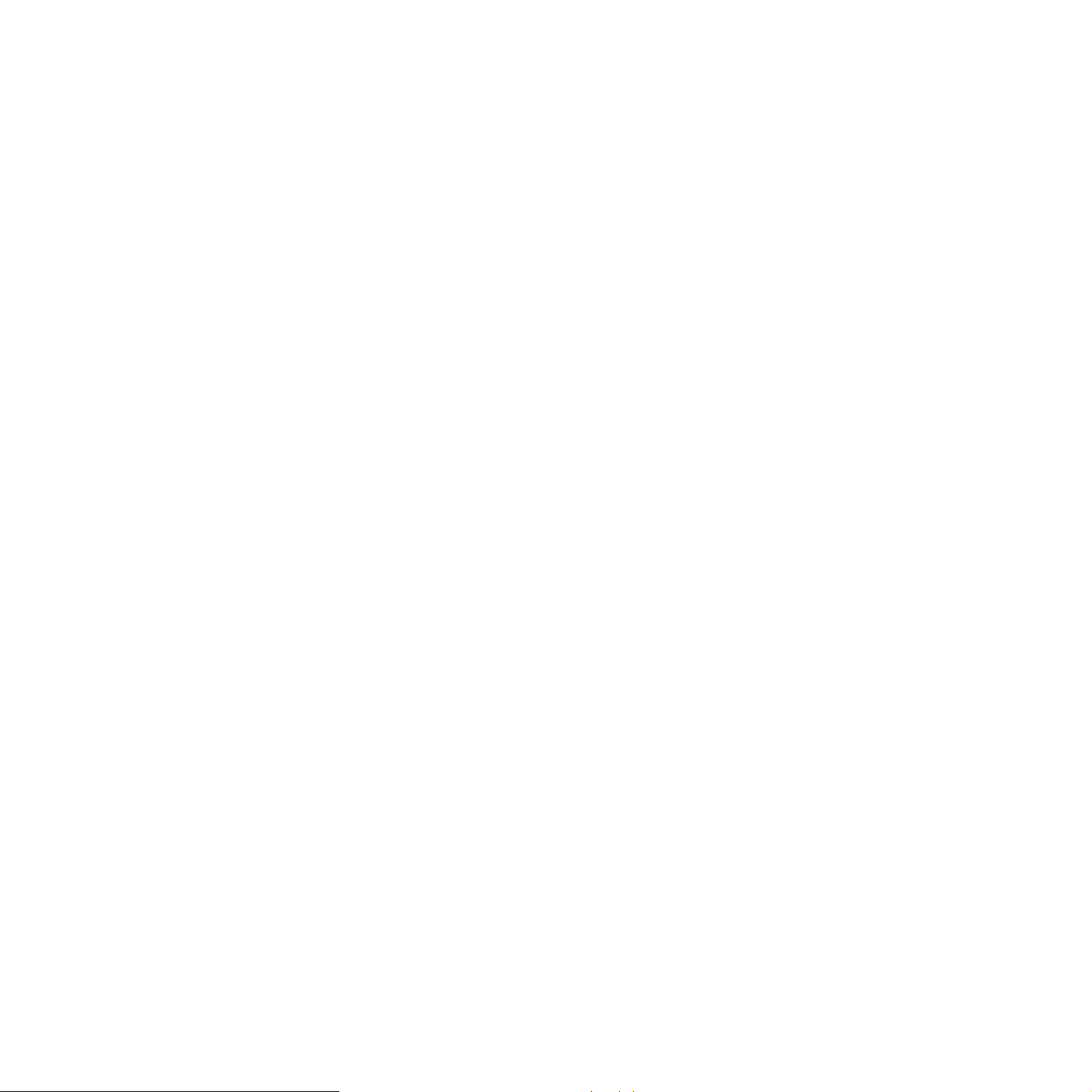
TARTALOM
A felhasználói kézikönyv bemutatása ..........................................................................................................................i
További információk keresése .....................................................................................................................................i
Biztonsági és jogszabályi tájékoztató ..........................................................................................................................ii
1. Bevezetés
Különleges szolgáltatások ....................................................................................................................................... 1.1
A készülék áttekintése ............................................................................................................................................ 1.2
A kezelőpanel áttekintése ....................................................................................................................................... 1.4
2. A szoftver áttekintése
A mellékelt szoftver ................................................................................................................................................. 2.1
A nyomtató-illesztőprogram tulajdonságai .............................................................................................................. 2.2
Rendszerkövetelmények ......................................................................................................................................... 2.2
3. Kezdeti lépések
A hardver beállítása ................................................................................................................................................ 3.1
Magasság beállítása ............................................................................................................................................... 3.2
Elölnézet ............................................................................................................................................................. 1.2
Hátulnézet ........................................................................................................................................................... 1.3
4. Nyomathordozó kiválasztása és betöltése
A nyomathordozó kiválasztása ............................................................................................................................... 4.1
A nyomathordozó kiválasztásával és tárolásával kapcsolatos javaslatok .......................................................... 4.2
Nyomathordozók specifikációi ............................................................................................................................ 4.3
Útmutató a különleges nyomathordozókhoz ....................................................................................................... 4.4
Papír betöltése a tálcába ........................................................................................................................................ 4.5
Papírméret módosítása a tálcában ..................................................................................................................... 4.6
A papír méretének és típusának beállítása ............................................................................................................. 4.6
5. Alapvető nyomtatási feladatok
Dokumentum nyomtatása ....................................................................................................................................... 5.1
Nyomtatási feladat törlése ....................................................................................................................................... 5.1
6. Karbantartás
Készülékjelentés kinyomtatása ............................................................................................................................... 6.1
A készülék tisztítása ................................................................................................................................................ 6.1
A külső felület tisztítása ...................................................................................................................................... 6.1
A készülék belsejének tisztítása ......................................................................................................................... 6.1
A nyomtatókazetta karbantartása ........................................................................................................................... 6.3
Nyomtatókazetta tárolása ................................................................................................................................... 6.3
A kazetta várható élettartama ............................................................................................................................. 6.3
A festék eloszlatása a kazettában ........................................................................................................................... 6.3
A nyomtatókazetta cseréje ...................................................................................................................................... 6.5
Karbantartást igénylő alkatrészek ........................................................................................................................... 6.6
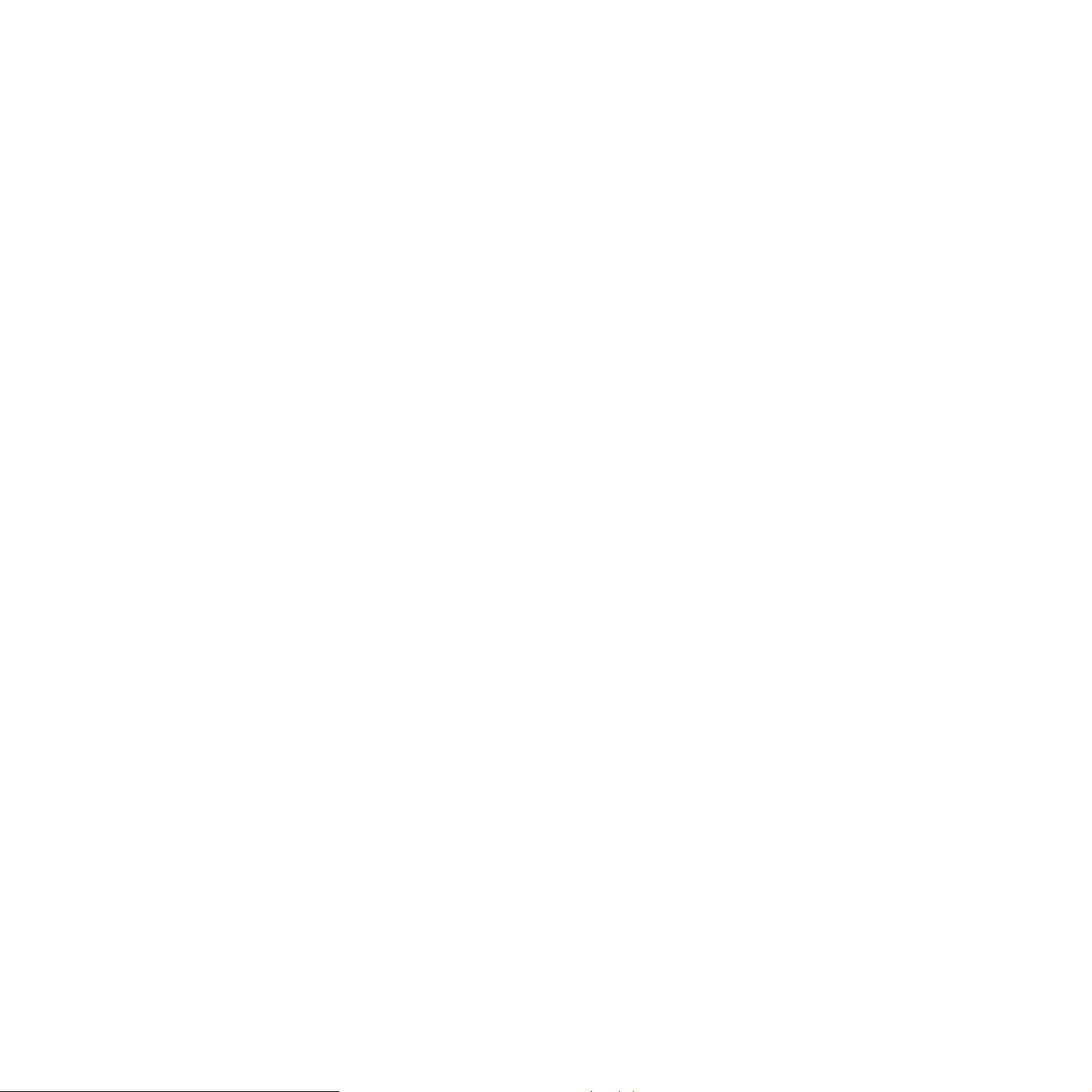
7. Hibaelhárítás
Tippek a papírelakadás elkerüléséhez .................................................................................................................... 7.1
Papírelakadás megszüntetése ................................................................................................................................ 7.1
A papírbehúzási területen és a készülék hátuljánál ............................................................................................ 7.1
A készülék hátuljánál és belsejében ................................................................................................................... 7.3
A papírkiadási területen ...................................................................................................................................... 7.5
A kijelző üzenetei .................................................................................................................................................... 7.7
Egyéb problémák megoldása .................................................................................................................................. 7.8
Papíradagolási problémák .................................................................................................................................. 7.8
Nyomtatási problémák ........................................................................................................................................ 7.8
Nyomtatásminőségi problémák ........................................................................................................................ 7.10
Gyakori Windows-problémák ............................................................................................................................ 7.13
Gyakori Linux-problémák .................................................................................................................................. 7.13
Gyakori Macintosh-problémák .......................................................................................................................... 7.14
8. Cserélhető alkatrészek és tartozékok rendelése
Kellékek ................................................................................................................................................................... 8.1
Vásárlás módja ....................................................................................................................................................... 8.1
9. Műszaki adatok
Általános műszaki adatok ....................................................................................................................................... 9.1
Nyomtató műszaki adatai ........................................................................................................................................ 9.1
10. Szójegyzék
Tárgymutató
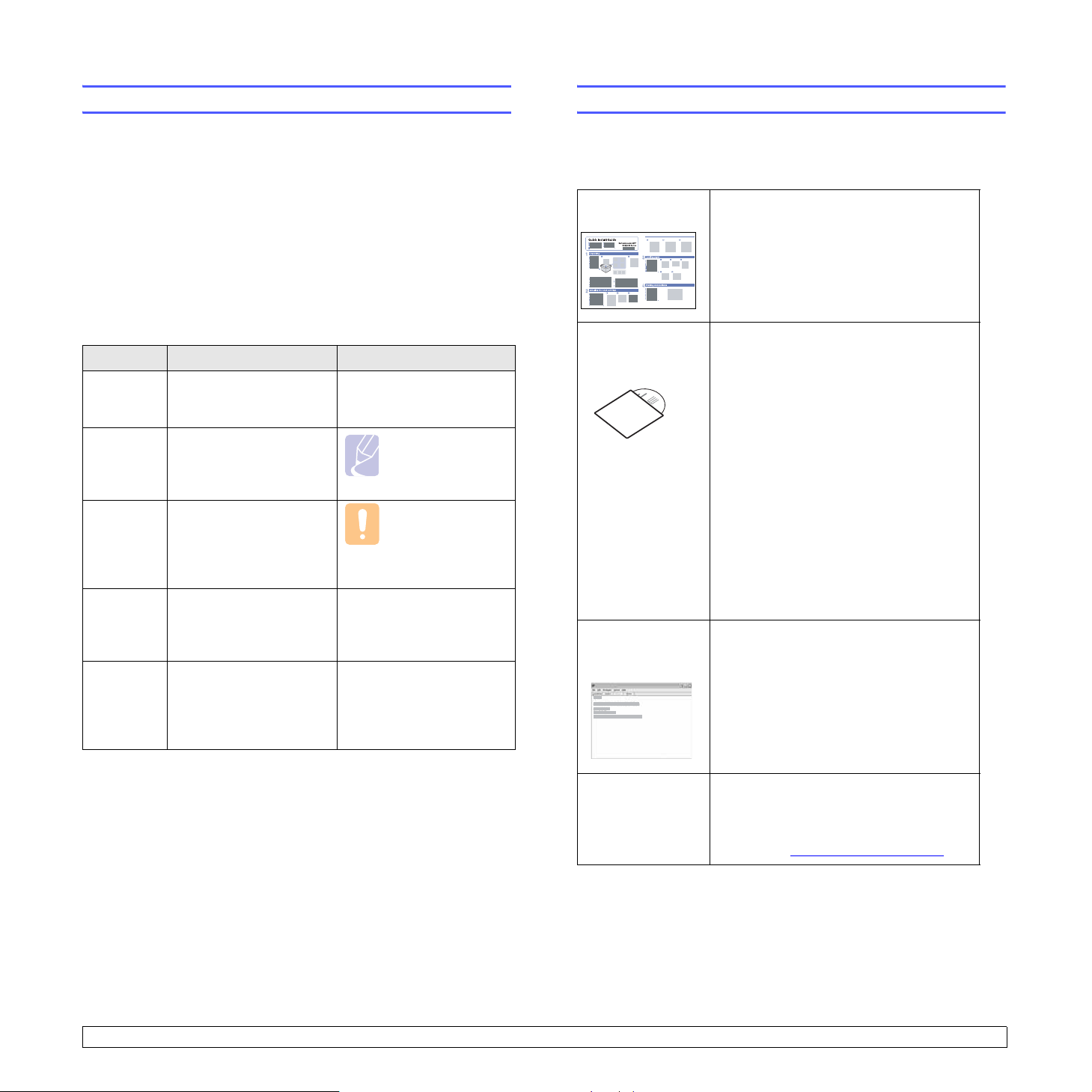
A felhasználói kézikönyv bemutatása
További információk keresése
A felhasználói kézikönyv információkat szolgáltat a készülék alapvető
működéséről, valamint a használat lépéseinek részletes ismeretétét
is tartalmazza. A kezdő és a haladó felhasználók is használhatják ezt
az útmutatót a készülék használatához és telepítéséhez.
Ez a magyarázat főleg a Microsoft Windows operációs rendszeren alapul.
Az útmutató néhány kifejezése egymással felcserélhető, ahogy az alábbi
példák is mutatják.
• A dokumentum megfelel az eredeti dokumentumnak.
• A papír megfelel a hordozónak vagy nyomathordozónak.
Az alábbi táblázat további információt nyújt az útmutatóban található
jelölésekkel kapcsolatban.
Jelölések Leírás Példa
Félkövér A kijelzőszövegeket
és a készüléken lévő
feliratokat jelöli.
Megjegyzés
Figyelmeztetés
Lábjegyzet Még részletesebb
(További
információk
a 1.1.
oldalon
olvashatók.)
A készülék funkciójáról
vagy képességéről nyújt
további információkat
vagy részletes útmutatást.
A felhasználót figyelmezteti
a készülék megvédésére
lehetséges mechanikai
kár vagy hiba elleni
védelmére.
információkat közöl adott
szavakról vagy
kifejezésekről.
A felhasználót egy
hivatkozási oldalra
vezeti, ahol további
részleteket olvashat.
Start Copy
Megjegyzés
A dátumformátum
országról országra
változhat.
Figyelmeztetés
Ne érjen
a nyomtatókazetta
zöld színű alsó
részéhez.
a. oldal percenként
(További információk
a 1.1. oldalon olvashatók.)
A berendezés beállításával és használatával kapcsolatos információkat
nyomtatott vagy a kijelzőn olvasható formában az alábbi forrásokból
nyerhet.
Gyorstelepítési
útmutató
Online
felhasználói
útmutató
A gép telepítésével kapcsolatos információkat tartalmaz, ezért a berendezés
üzemkész állapotának biztosításához
feltétlenül kövesse az utasításokat.
Lépésről lépésre megismerteti a felhasználóval a készülék összes szolgáltatásának
használatát, valamint a készülék karbantartásával, hibaelhárításával és a tartozékok
felszerelésével kapcsolatos információkat
tartalmaz.
Ez a felhasználói kézikönyv tartalmazza
Szoftverszakasz
a
információkat közöl különböző operációs
rendszerekből történő nyomtatásra,
és a mellékelt szoftver használatára
vonatkozóan.
című részt is, amely
Megjegyzés
A felhasználói kézikönyv más nyelven
is megtalálható a Manual mappában,
a nyomtatószoftvert tartalmazó
CD-lemezen.
Nyomtatóillesztőprogram
súgója
A nyomtató illesztőprogramjával és a nyomtatási beállításokkal kapcsolatos súgóinformációkat nyújt. A nyomtató-illesztő-
program súgóképernyőjének előhívásához,
Súgó
kattintson a
beállítások párbeszédablakban.
gombra a nyomtatási
Samsung
webhely
Ha rendelkezik interneteléréssel,
segítséget, terméktámogatást, nyomtatóillesztőprogramokat, kézikönyveket
és rendelési tudnivalókat talál a Samsung
webhelyén: www.samsungprinter.com
.
i
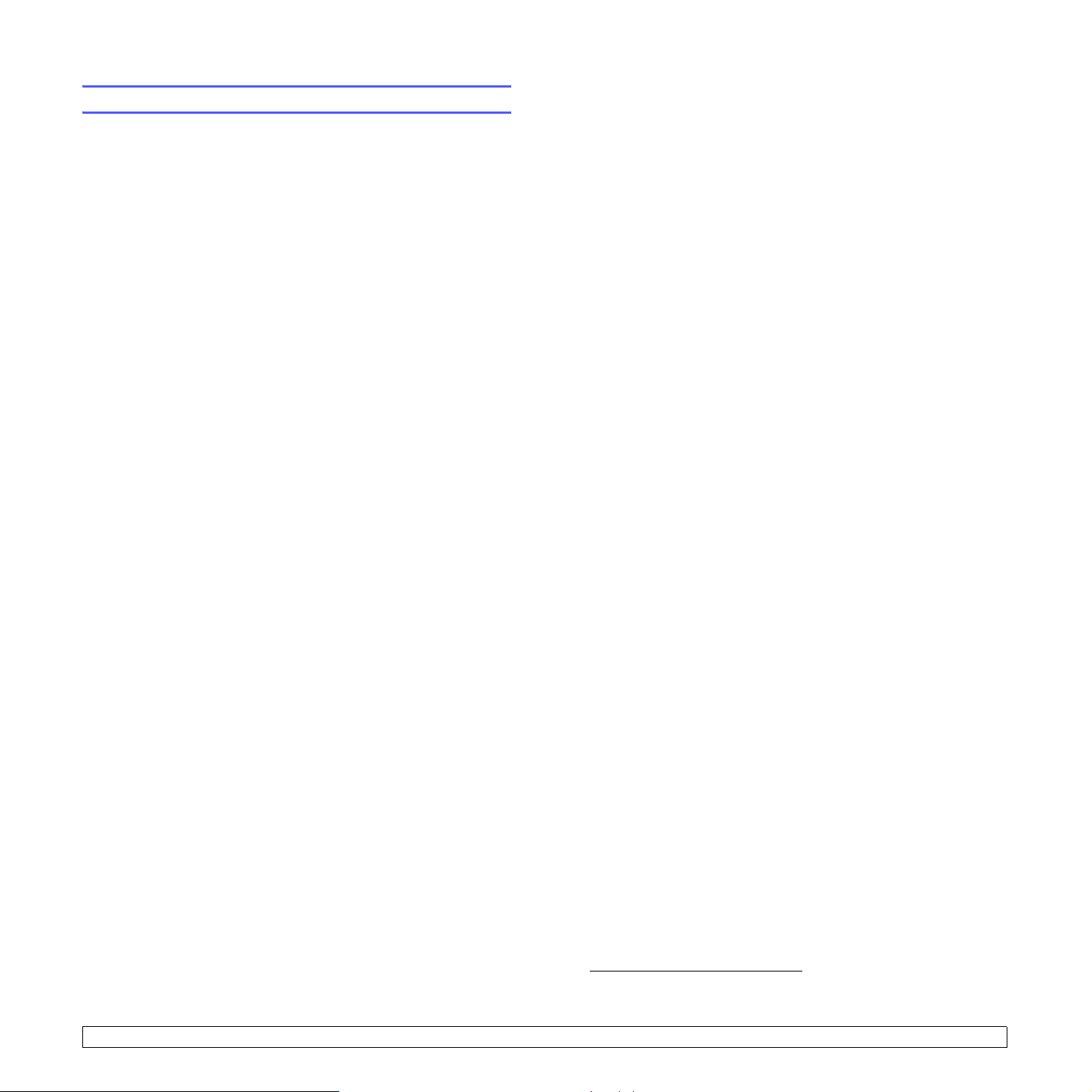
Biztonsági és jogszabályi tájékoztató
Fontos óvintézkedések és biztonsági információk
A gép használata során mindig követni kell ezeket az alapvető biztonsági
intézkedéseket a tűz, elektromos áramütés és egyéb sérülések veszélyének
csökkentése érdekében:
1 Olvassa el és értelmezze az utasításokat.
2 Elektromos készülékek üzemeltetésekor ésszerűen járjon el.
3 Kövesse a készüléken és a hozzá tartozó dokumentációban található
figyelmeztetéseket és utasításokat.
4 Ha egy üzemeltetési utasítás ellentmond valamely biztonsági előírásnak,
kövesse a biztonsági tájékoztatást. Lehet, hogy félreértette az üzemeltetési utasítást. Amennyiben nem tudja megoldani a problémát, kérjen
segítséget a gyártó kereskedelmi- vagy szervíz képviselőjétől.
14 Csak az üzemeltetési utasításokban megadott vezérlőelemeket állítsa
be. A többi vezérlőelem nem megfelelő
a készülékben, és jelentős munkát igényelhet a gép normál
működésének helyreállítása egy szakképzett szerelőnek.
15 Ne használja a készüléket villámlással együttjáró viharos időben.
Ilyenkor fennáll a villámcsapás okozta áramütés veszélye. Ha lehet,
húzza ki a hálózati kábelt a konnektorból a villámlás idejére.
16 Ha folyamatosan több oldalt nyomtat, a kimeneti tálca felülete
felmelegedhet. Ilyenkor legyen óvatos, ne érjen a felülethez, és tartsa
távol a gyermekeket is.
17 A biztonságos működtetés érdekében a készülékhez kapott hálózati
kábelt használja. Ha 2 méternél hosszabb kábelt használ 110 V
feszültség esetén, akkor a kábelnek legalább 16 AWG
kell lennie.
18 ŐRIZZE MEG EZEKET AZ UTASÍTÁSOKAT!
beállítása kárt okozhat
*
vastagságúnak
5 Tisztítás előtt húzza ki a készülék hálózati kábelét a fali csatlakozóból.
Ne használjon folyékony vagy aeroszolos tisztítószereket. Csak nedves
ruhával tisztítsa.
6 Ne helyezze a készüléket instabil kocsira, állványra vagy asztalra.
Leeshet és komoly kárt okozhat.
7 Soha ne tegye a készüléket radiátor, fűtőtest, légkondicionáló vagy
szellőzőcső tetejére, közelébe vagy afölé.
8 Ügyeljen arra, hogy ne legyen semmi a hálózati kábelen. A készülék
elhelyezésekor figyeljen arra, hogy a kábelekre ne lehessen rálépni.
9 Ne terhelje túl a konnektorokat és a hosszabbítókat. Ez csökkentheti
a teljesítményt, és tűz vagy elektromos áramütés veszélyét okozhatja.
10 Ügyeljen arra, hogy a háziállatok ne rághassák meg a hálózati kábelt
vagy a számítógép csatlakozóvezetékeit.
11 Ne dugjon semmilyen idegen tárgyat a készülékbe a burkolatán vagy
dobozán található nyílásokon keresztül. Ezek veszélyes, feszültség
alatt lévő pontokkal érintkezhetnek, ami tűz vagy áramütés veszélyét
okozhatja. Ne kerüljön folyadék a készülék házára vagy belsejébe.
12 Az áramütés veszélyénék csökkentése érdekében ne szerelje szét
a készüléket. Ha javítani kell, vigye szakképzett szerelőhöz. A burkolat
felnyitásával vagy eltávolításával magas feszültségnek, vagy egyéb
veszélyeknek teszi ki magát. Nem megfelelő összeszerelés után
a készülék használata áramütést okozhat.
13 Az alábbi esetekben húzza ki a készüléket a konnektorból, és hívjon
szakképzett szerelőt:
• Amikor a hálózati kábel, a dugó vagy a csatlakozóvezeték megsérült
vagy elkopott.
• Ha folyadék került a készülékbe.
• Ha eső vagy víz érte a készüléket.
• Ha a készülék az utasítások betartása mellett nem működik megfelelően.
• Ha a készüléket leejtette, vagy a burkolata megsérült.
• Ha a készülék teljesítménye hirtelen és határozottan megváltozik.
Környezetvédelmi és biztonsági információk
Lézerbiztonsági nyilatkozat
A jelen nyomtató megfelel az Amerikai Egyesült Államok területén érvényben
levő DHHS 21 CFR, 1. fejezet, J alfejezet Class I (1) lézertermékekre
vonatkozó követelményeknek, más országokban a nyomtató az IEC 825
szerinti Class I lézerterméknek minősül.
A Class I kategóriába tartozó lézertermékek nem minősülnek veszélyesnek.
A lézert és a nyomtatót úgy tervezték, hogy normál üzemi körülmények,
felhasználói karbantartás vagy előírt szervizműveletek során a műveletet
végző személyt ne érje a Class I szintnél magasabb lézersugárzás.
* AWG: American Wire Guage
ii
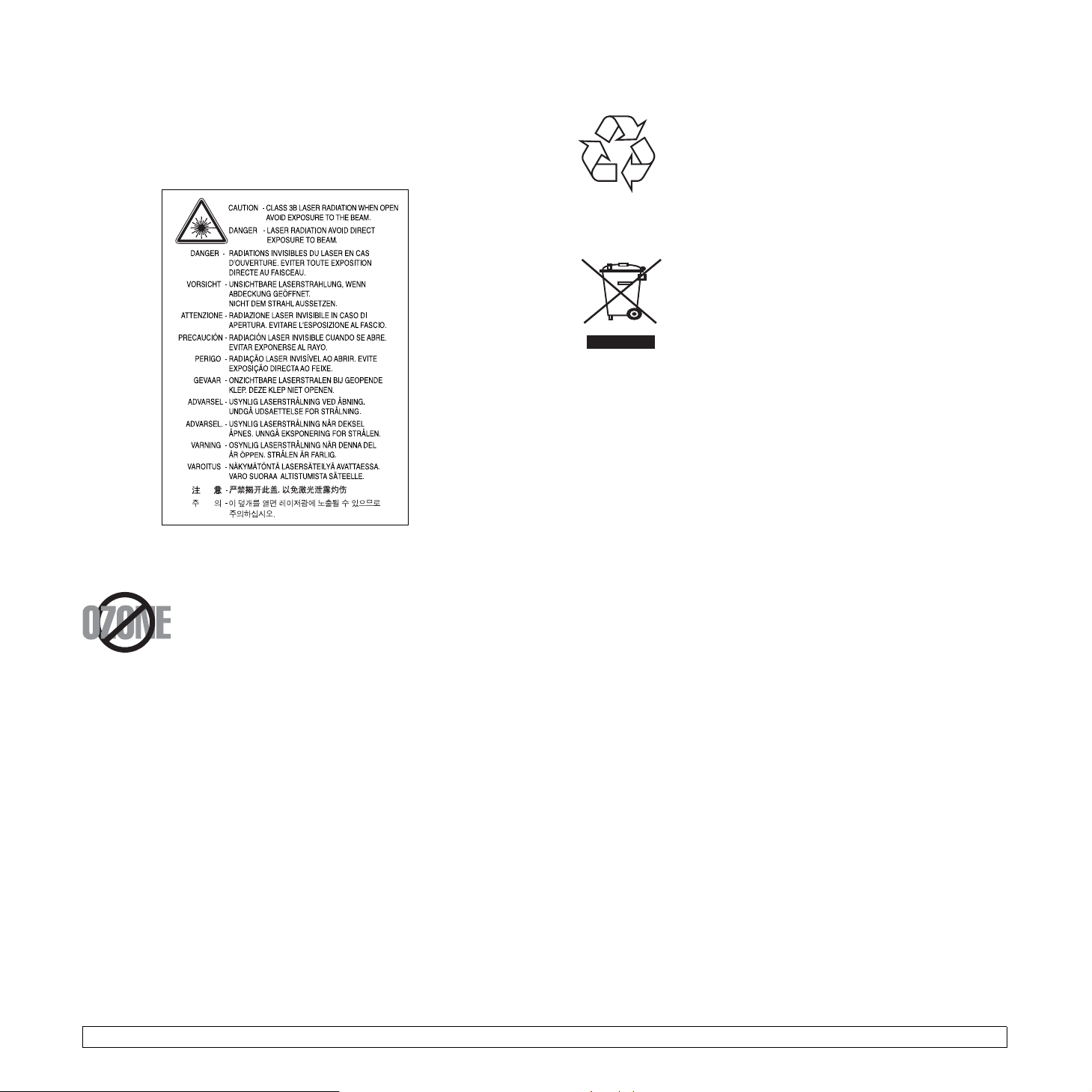
Figyelmeztetés
Soha ne használja, vagy végezzen javítást a nyomtatón úgy, hogy
avédőburkolat le van véve a lézer vagy letapogató egységről. A visszavert
láthatatlan fénysugár károsíthatja a szemet. A termék használata során
minden esetben be kell tartani az alapvető biztonsági óvintézkedéseket
atűz-, baleset-, és áramütés veszélyének csökkentése érdekében:
Újrahasznosítás
Kérjük a termék csomagolóanyagait környezettudatos
módon hasznosítsa újra, vagy dobja ki.
A termék megfelelő leadása(Elektromos
és elektronikus készülékek hulladékkezelése)
A terméken, tartozékokon vagy kézikönyvön szereplő
jelzés arra utal, hogy hasznos élettartama végén a
terméket és elektronikus tartozékait (pl. töltő, fejhallgató,
USB kábel) nem szabad egyéb háztartási hulladékkal
együtt kidobni. Annak érdekében, hogy a környezet ne
terhelődjön feleslegesen, és ne legyen veszélyes az
ember egészségére, kérjük, az ilyen hulladékot különítse
el a többi hulladéktól, és kellő felelősséggel gondoskodjon
az erre alkalmas anyagok újrahasznosításáról. Az otthoni
felhasználók vegyék fel a kapcsolatot a kereskedővel vagy a helyi felelős
szervekkel, és tudakolják meg, miként hasznosíthatják újra biztonságosan és
környezetbarát módon a keletkezett ilyen típusú hulladékokat. Az üzleti célú
felhasználók vegyék fel a kapcsolatot a beszállítóikkal, és ellenőrizzék a
vásárlási szerződésben foglaltakat. Ezt a terméket és elektronikus
tartozékait hulladékként tilos más kereskedelmi hulladékkal keverni.
Rádiófrekvenciás kibocsátás
Ózonbiztonság
Normál üzemi körülmények mellett a berendezés ózont
termel. A képződött ózon nem veszélyezteti a nyomtató
használójának egészségét. Ennek ellenére javasolt
a nyomtatót jól szellőző helyen elhelyezni.
Ha további információra van szüksége az ózonkibocsátással
kapcsolatban, lépjen kapcsolatba a legközelebbi Samsung
márkakereskedővel.
FCC előírások
A jelen berendezés megfelel az FCC előírások 15. fejezetében szereplő Class
B osztályú digitális eszközökre vonatkozó határértékeknek. Ezen határértékek
célja a megfelelő védelem biztosítása a lakossági felhasználásból eredő káros
interferencia ellen. A berendezés rádiófrekvenciás energiát állít elő, használ
és sugároz, ami ha a készüléket nem az utasításoknak megfelelően használják,
zavarhatja a rádiókommunikációt. Nem garantálható, hogy az interferencia
az adott alkalmazás során nem jön létre. Ha a jelen berendezés zavarja a rádióvagy televízióadások vételét, és ezt a berendezés ki- és bekapcsolásával meg
lehet állapítani, a felhasználói az alábbi intézkedésekkel küszöbölheti ki
a zavarást:
•A vevőantenna áthelyezése vagy más irányba fordítása.
• A készülék és a TV illetve rádiókészülék közti távolság növelése.
• Csatlakoztassa a berendezést a TV illetve rádiókészülék hálózati
aljzatától elválasztott áramkör aljzatára.
• Kérjen tanácsot a márkakereskedőtől, vagy tapasztalt rádió/TV
műszerésztől.
Vigyázat:
A gyártó által kifejezetten nem engedélyezett módosítások végrehajtása
következtében a felhasználó elvesztheti a jogot a berendezés
üzemeltetésére.
iii
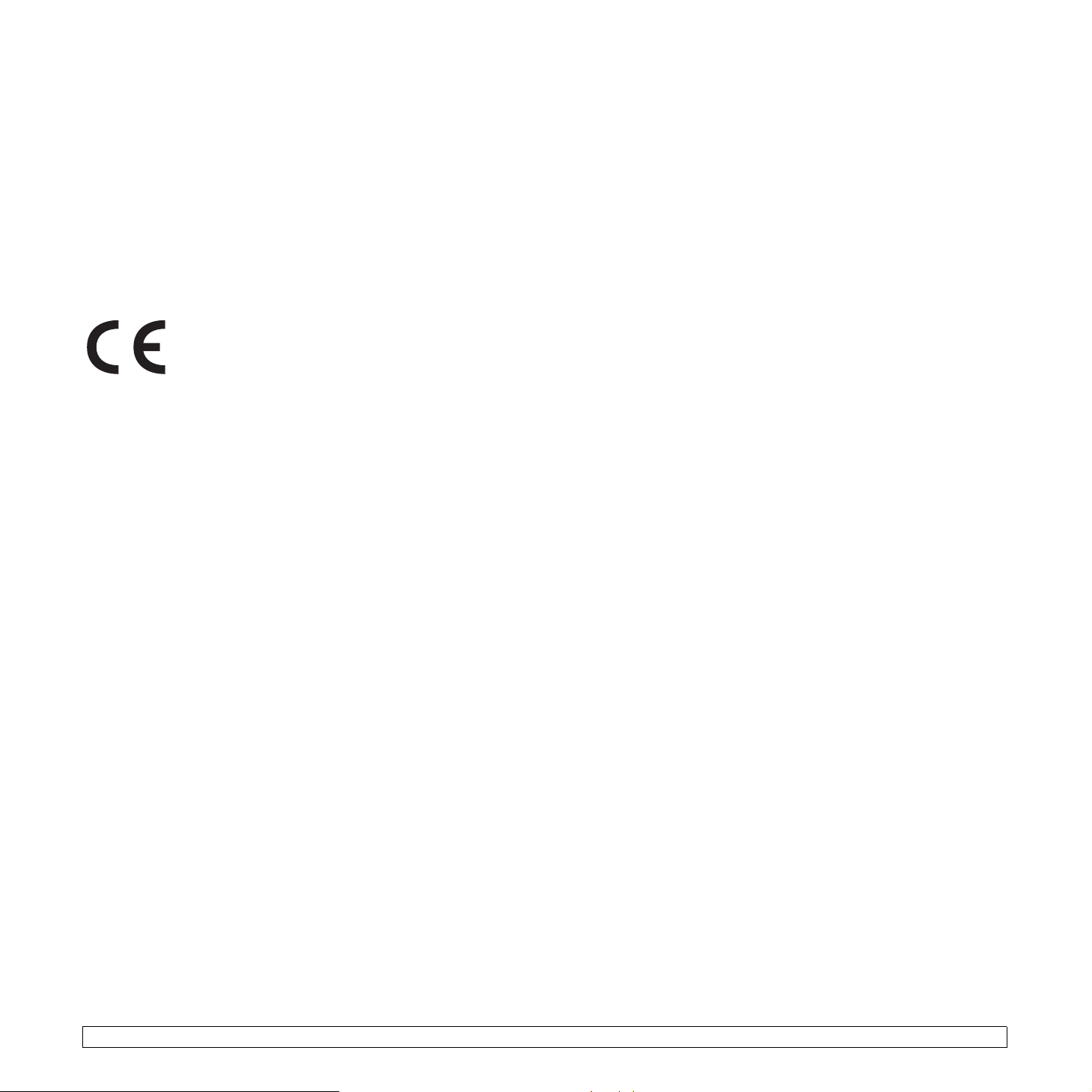
Kanadai rádiófrekvenciás előírások
A jelen digitális berendezés nem lépi túl a Kanadai Ipari és Tudományos
Testület ICES-003 „Digitális Berendezések” szabványában foglalt Class B
hatértékű, az interferencia-okozó berendezésekre vonatkozó rádiózaj
kibocsátást.
Cet appareil numérique respecte les limites de bruits radioélectriques
applicables aux appareils numériques de Classe B prescrites dans la norme
sur le matériel brouilleur : « Appareils Numériques », ICES-003 édictée par
l’Industrie et Sciences Canada.
Megfelelőségi nyilatkozat (európai országok)
Engedélyek és jóváhagyások
A terméken levő CE jelzi, hogy a Samsung Electronics Co.,
Ltd. Megfelelőségi Nyilatkozata megfelel az Európai Unió
hatályos 93/68/EEC Direktíváinak, az alábbi dátumok
szerint:
A megfelelőségi nyilatkozat a www.samsung.com/printer
honlapon található, válalassza a Support > Download center menüpontot,
adja meg a nyomtató, és tekintse meg az EuDoC dokumentumot.
1995. január 1.: Európai Tanács 73/23/EEC irányelv, A tagállamok alacsony
feszültségű berendezéseivel kapcsolatos jogszabályok harmonizációjáról.
1996. január 1.: Európai Tanács 89/336/EEC (92/31/EEC) irányelv,
a tagállamok elektromágneses kompatibilitásával kapcsolatos jogszabályok
harmonizációjáról.
1999. március 9.: Európai Tanács 1999/5/EC irányelv a rádió-berendezésekről és telekommunikációs végberendezésekről, valamint azok
megfelelőségének kölcsönös elismeréséről.
A vonatkozó irányelveket és a hivatkozott szabványokat tartalmazó teljes
megfelelőségi nyilatkozat a Samsung Electronics Co., Ltd. képviselőjétől
szerezhető be.
A hálózati csatlakozó cseréje (csak Nagy-Britanniában)
Fontos
A készülék tápvezetéke egy szabványos (BS 1363) 13 amperes csatlakozóval,
illetve 13 amperes biztosítékkal van ellátva. A biztosíték cseréje vagy
ellenőrzése esetén a megfelelő 13 amperes biztosítékot kell visszaszerelni.
Ezután vissza kell helyezni a biztosítékfedelet. Ha elvesztette a biztosítékfedelet,
ne használja a csatlakozót, amíg be nem szerzett egy új fedelet.
Forduljon ahhoz a forgalmazóhoz, akinél a készüléket vásárolta.
A13 amperes csatlakozó a legelterjedtebb típus Nagy-Britanniában, a legtöbb
esetben megfelelő is. Egyes (főleg régebbi) épületekben ugyanakkor nincsenek
13 amperes aljzatok. Ebben az esetben megfelelő átalakítót kell beszerezni.
Ne távolítsa el a vezetékkel egybeszerelt csatlakozót.
Figyelmeztetés
Ha levágja a csatlakozót, azonnal dobja is ki.
A csatlakozót nem lehet újból felhasználni, és ha konnektorba illeszti,
áramütést szenvedhet.
Figyelmeztetés!
A tápcsatlakozóban futó vezetékeket az alábbi színkódok jelölik:
• Zöld és sárga: Föld
•Kék: Nulla
• Barna: Fázis
Ha a tápkábelben futó vezetékek nem feleltethetők meg a csatlakozóban
látható színkódoknak, tegye a következőt:
A zöld-sárga vezetéket arra az érintkezőre kell kötni, amely „E” betűvel, vagy
a földelés biztonsági jelével, illetve zöld-sárga vagy zöld színkóddal van
ellátva.
A kék színű vezetéket arra az érintkezőre kell kötni, amely az „N” betűjellel,
vagy fekete színkóddal van ellátva.
A barna színű vezetéket arra az érintkezőre kell kötni, amely az „L” betűjellel,
vagy vörös színkóddal van ellátva.
A csatlakozóba, az átalakítóba vagy az elosztótáblába egy 13 amperes
biztosítékot kell helyezni.
A készüléket földelni kell.
iv
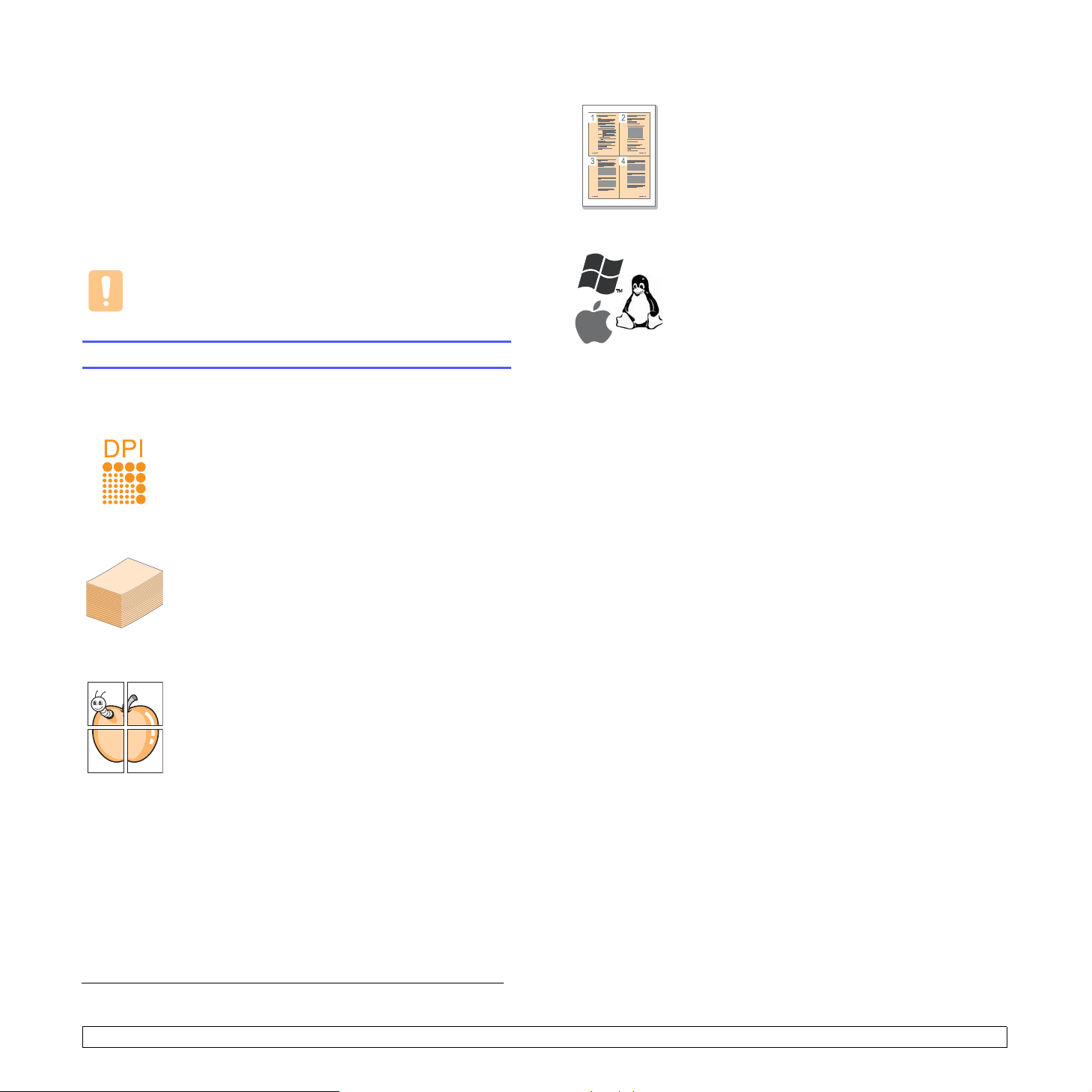
1 Bevezetés
Köszönjük, hogy ezt a többfunkciós Samsung terméket választotta.
A készülék nyomtatási funkciókkal rendelkezik.
A fejezet tartalma:
• Különleges szolgáltatások
• A készülék áttekintése
• A kezelőpanel áttekintése
Figyelmeztetés
Magas fényű termék. Ügyeljen a felületi karcolások
elkerülésére behelyezéskor.
Különleges szolgáltatások
A készülék különleges szolgáltatásokkal rendelkezik.
Kitűnő minőségű és nagy sebességű nyomtatás
•Akár 1200 dpi
• A készülék nyomtatási sebessége A4 méret esetén
16 ppma, Letter méret esetén pedig akár 17 ppm
is lehet.
tényleges felbontással
is nyomtathat.
Takarítson meg időt és pénzt
• A papírral való takarékoskodást segíti, ha egyetlen
lapra több oldalt nyomtat.
• A készülék automatikusan energiát takarít meg azzal,
hogy lényegesen csökkenti a használaton kívüli
energiafogyasztást.
Nyomtatás különböző szoftverkörnyezetekben
• Nyomtatást számos operációs rendszerből végezhet,
legyen az Windows, Linux vagy Macintosh.
• A készülék USB-csatolóval rendelkezik.
A különböző papírok rugalmas kezelése
A 100 lapos tálca számos különböző méretű sima
papírt támogat.
Professzionális dokumentumok készítése
• Vízjelek nyomtatása. Egyedi külsőt adhat
dokumentumainak vízjelek (pl.: „BIZALMAS” felirat)
használatával. Lásd:
• Poszter nyomtatása. A dokumentum egyes oldalain
található szöveg és képek nagyítva, több oldalon
elosztva kerülnek kinyomtatásra, amelyek egymáshoz
ragasztva poszterré állíthatók össze.
Szoftverszakasz
Lásd:
Szoftverszakasz
.
.
a. oldal percenként
1.1 <
Bevezetés>
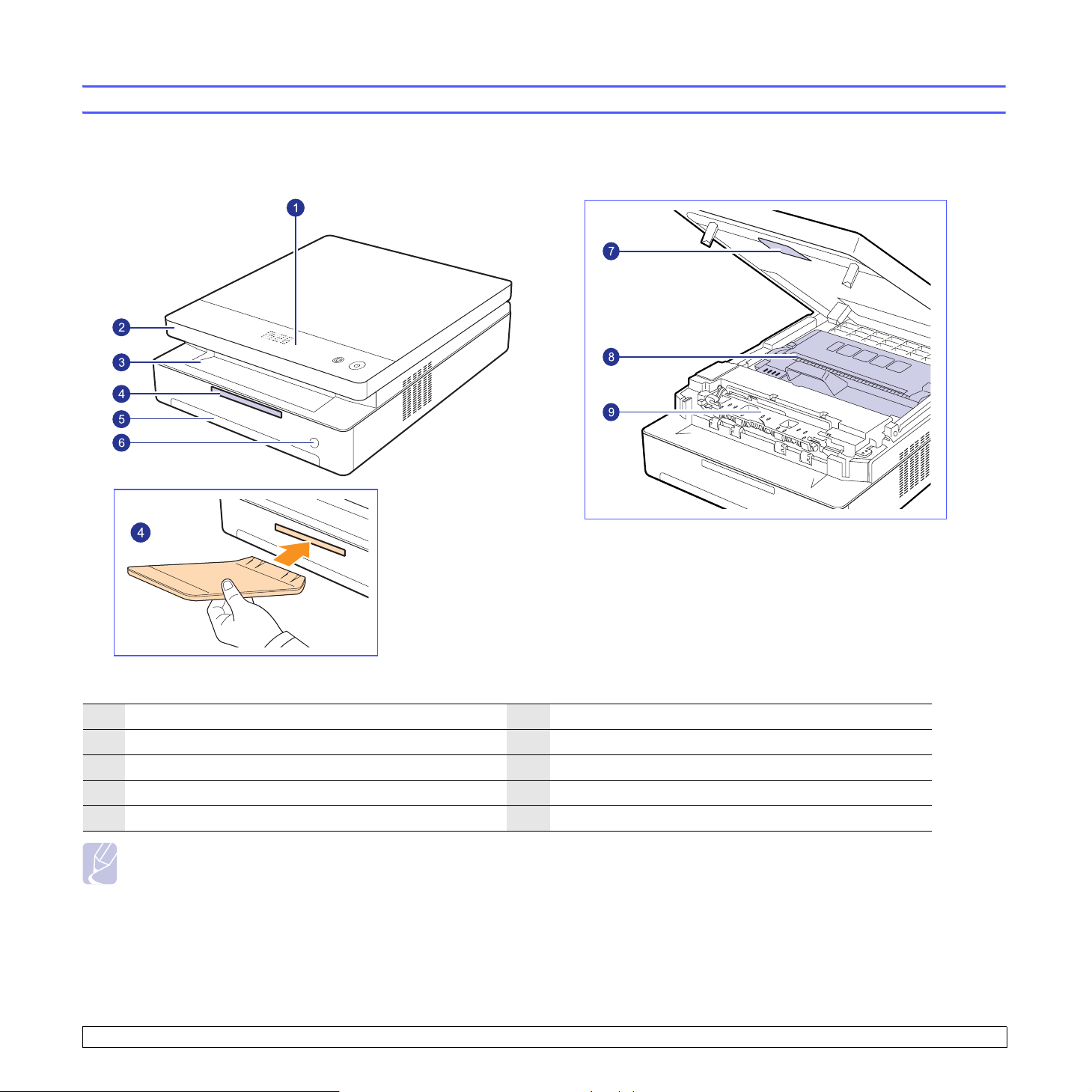
A készülék főbb részei a következők.
Elölnézet
A készülék áttekintése
1
kezelőpanel
2
felső fedél
3
kimeneti tálca
4
laptartó 9belső fedél
5
tálca
6
tálcanyitó gomb
7
felső fedél-emelő
8
nyomtatókazetta
Megjegyzések
• A felhasználói útmutató illusztrációi az Ön készülékére nem feltétlenül illenek.
• A kimeneti tálca felülete felmelegedhet, ha egyszerre sok oldalt nyomtat. Ne érintse meg a forró felületet, és ne engedjen a közelébe
gyermekeket.
1.2 <
Bevezetés>
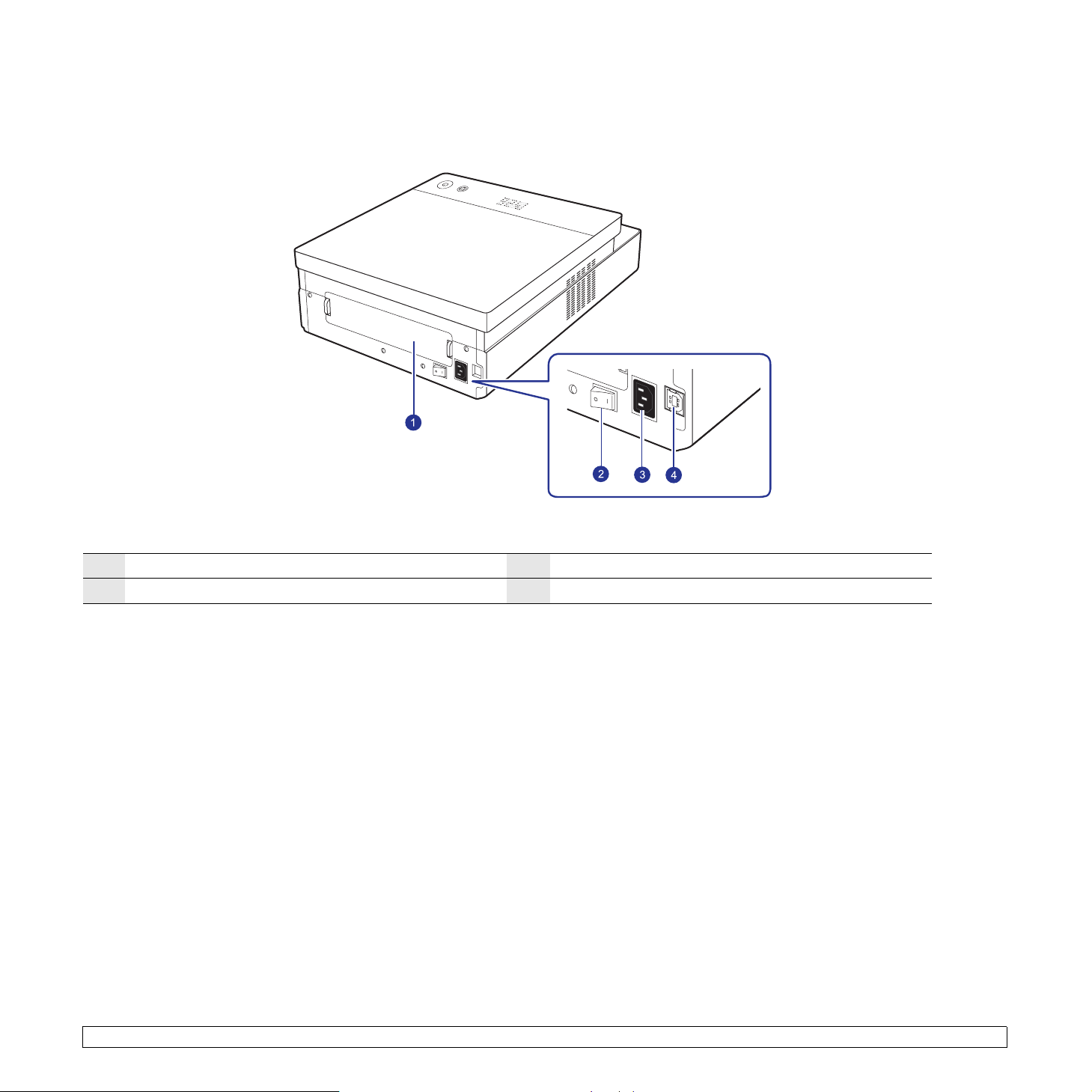
Hátulnézet
1hátsó fedél 3 hálózati csatlakozó
2 tápkapcsoló 4USB-port
1.3 <
Bevezetés>
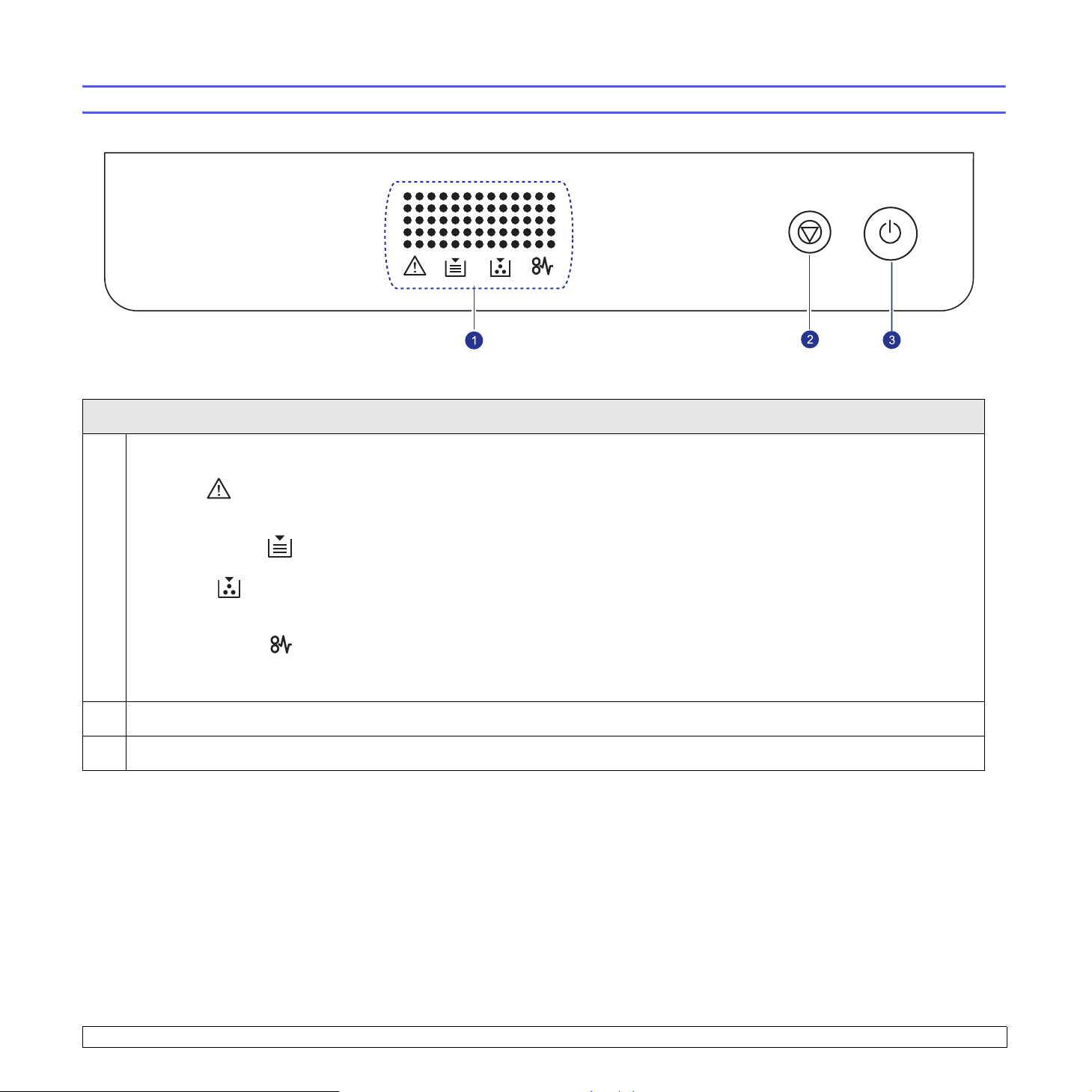
A kezelőpanel áttekintése
kijelző
Az aktuális állapotot és a szükséges műveletet jelzi ki. Az üzenetek az alábbi speciális LED-ek kíséretében jelennek meg. A LED-ek a kijelzőn
megjelenő rövid üzenetekkel együtt aktiválódnak.
• hiba LED
Villogása a készülék hibáját jelzi. Szapora villogása esetén a nyomtató valamilyen okból leállt. A probléma megoldásához tekintse meg
akijelzőn megjelent üzenetet.
• papír elfogyott LED
1
Villogása azt jelzi, hogy üres a tálca.
• festék LED
Szapora villogása esetén a nyomtatókazetta majdnem teljesen kifogyott vagy nem eredeti Samsung termék. Szapora villogása esetén
a nyomtatókazetta teljesen kifogyott. A kijelzőn látható üzenet megtekintése után cserélje ki a nyomtatókazettát.
• papírelakadás LED
Villogása jelzi, hogy a papír elakadt a gépben. Az elakadt papír kiszedéséhez ellenõrizze a kijelzõ üzenetét.
A kijelzőn megjelenő üzenetekről bővebben a 7.7. oldalon olvashat.
2
Az aktuális művelet leállítására szolgál. E gomb 4 másodpercig tartó lenyomásával jelentést nyomtat ki a készülékről.
3
E gomb lenyomásával és néhány másodpercig lenyomva tartásával a kezelőpanel ki- és bekapcsolható.
1.4 <
Bevezetés>
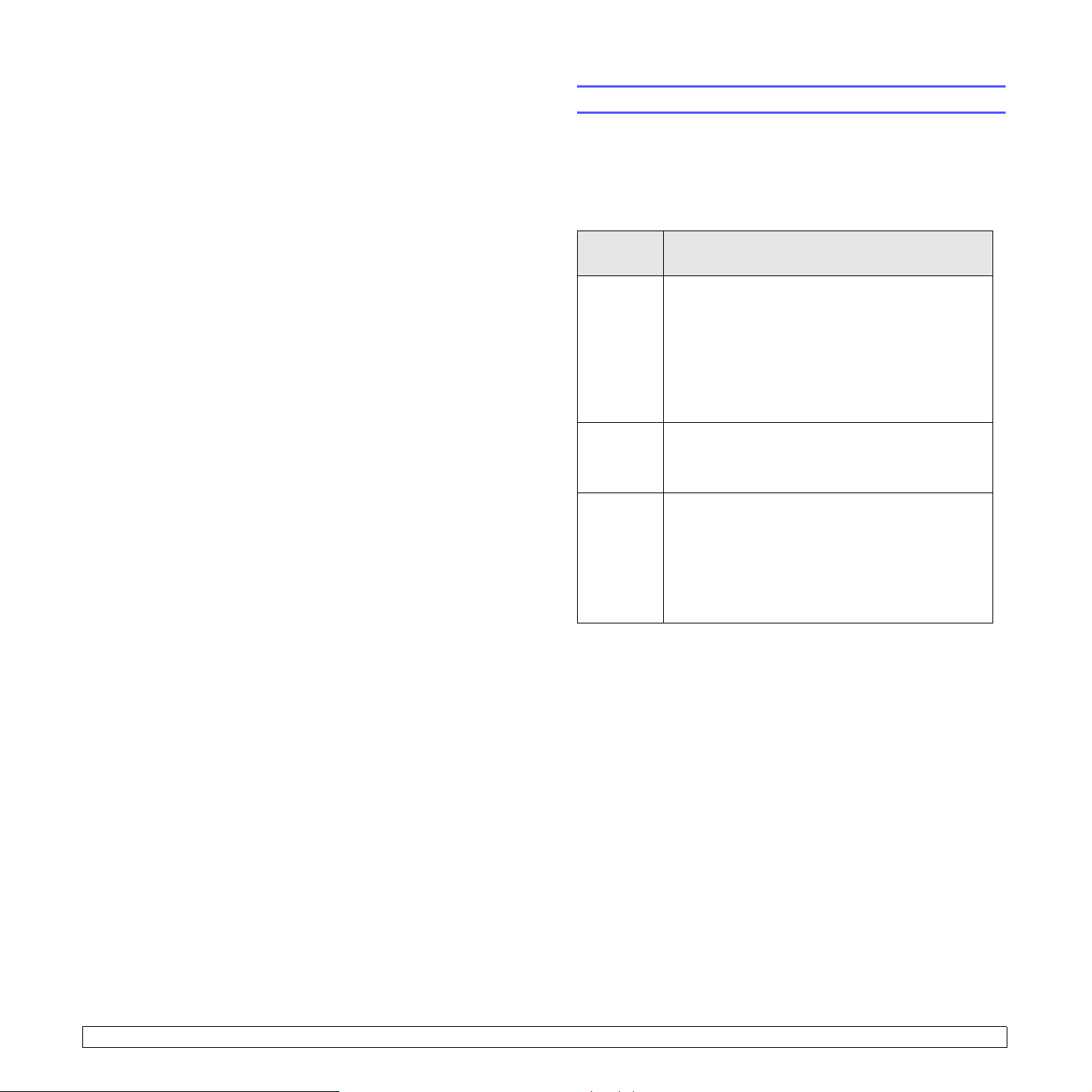
2 A szoftver áttekintése
Ez a fejezet a készülékhez mellékelt szoftverekről nyújt áttekintést.
A szoftvertelepítéssel és -használattal kapcsolatos további részletek
Szoftverszakaszban
a
A fejezet tartalma:
• A mellékelt szoftver
• A nyomtató-illesztőprogram tulajdonságai
• Rendszerkövetelmények
olvashatók.
A mellékelt szoftver
A gép összeállítása és a számítógéphez való csatlakoztatása után
telepítenie kell a nyomtató- és szkenner-illesztőprogramot. Ha Windows
vagy Macintosh operációs rendszert használ, telepítse a készülékhez
kapott CD-t, illetve, ha Ön Linux operációs rendszert használ, töltse le
majd telepítse a szoftvert a Samsung honlapjáról (www.samsung.com/
printer).:
Operációs
rendszer
Windows • Nyomtató illesztőprogram:
Ez az illesztőprogram teljes mértékben kihasználja
a készülék lehetőségeit.
• Smart Panel: A program segítségével figyelemmel
kísérheti a készülék állapotát, és figyelmeztetést
kap, ha a nyomtatás során hiba keletkezik.
• Felhasználói útmutató PDF formátumban
biztosított.
Linux • Nyomtató-illesztőprogram Linux rendszerhez:
Az illesztőprogram segítségével a készülék Linuxszámítógéphez kötve is használható.
Macintosh • Nyomtató-illesztőprogram Macintosh
rendszerhez: Az illesztőprogram segítségével
a készülék Macintosh-számítógéphez kötve
is használható.
• Smart Panel: A program segítségével figyelemmel
kísérheti a készülék állapotát, és figyelmeztetést
kap, ha a nyomtatás során hiba keletkezik.
Tartal om
2.1 <
A szoftver áttekintése>
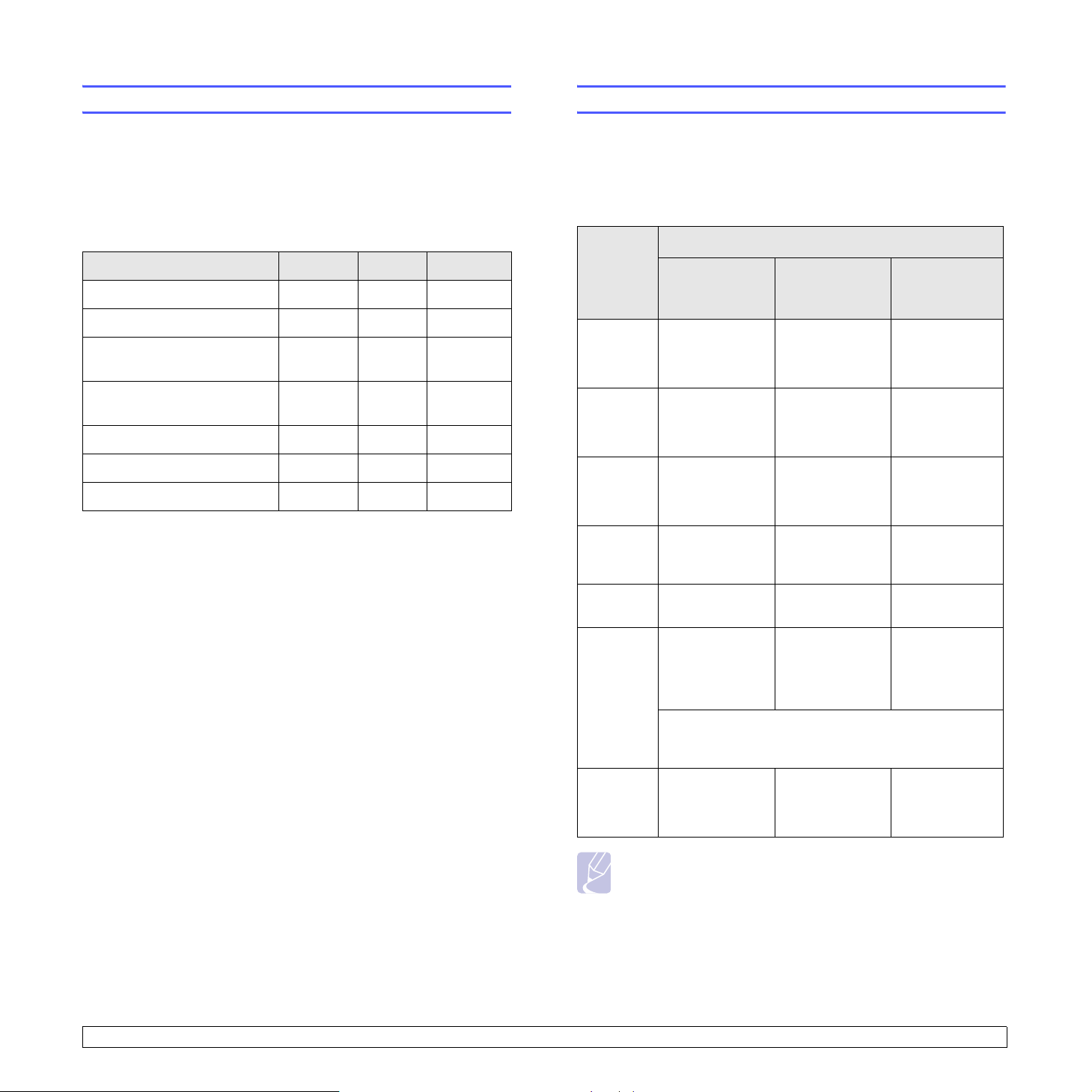
A nyomtató-illesztőprogram tulajdonságai
Rendszerkövetelmények
A nyomtató-illesztőprogramok alapszolgáltatásai a következők:
• Papírméret, tájolás és a papír típusa
• Példányszám
Emellett számos különleges nyomtatási szolgáltatást is igénybe vehet.
Az alábbi táblázat általános áttekintést nyújt a nyomtató-illesztőprogramok
által támogatott szolgáltatásokról:
Funkció
Nyomtatási minőség beállítása O O O
Poszternyomtatás O X X
Több oldal egy lapon
(N lap/oldal)
Nyomtatási méret az oldalnak
megfelelően
Nagyítás/kicsinyítés O X O
Vízjel O X X
Sablon O X X
Windows Linux Macintosh
O O (2, 4) O (2, 4, 6,
9, 16)
OX X
Mielőtt elkezdené a telepítést, ellenőrizze, hogy rendszere megfelel-e
az alábbi követelményeknek:
Windows
A készülék az alábbi operációs rendszereket támogatja.
OPERÁCI
ÓS
RENDSZE
R
Windows
2000
WindowsXPPentium III
Windows
Server
2003
Windows
Server
2008
PROCESSZOR MEMÓRIA
Pentium II
400 MHz
(Pentium III
933 MHz)
933 MHz
(Pentium IV
1GHz)
Pentium III
933 MHz
(Pentium IV
1GHz)
Pentium IV 1
GHz (Pentium IV
2 GHz)
KÖVETELMÉNY (JAVASOLT)
LEMEZTERÜLE
64 MB (128 MB) 600 MB
128 MB
(256 MB)
128 MB
(512 MB)
512 MB
(2048 MB)
1,5 GB
1,25 GB – 2 GB
10 GB
SZABAD
T
Windows
Vista
Windows 7Pentium IV 1
Windows
Server
2008 R2
Pentium IV 3
GHz
GHz 32 bites
vagy 64 bites
processzor, vagy
gyorsabb
• DirectX 9 grafikus támogatás 128 MB memóriával
(az Aero téma használatához)
• DVD-R/W meghajtó
Pentium III
933 MHz
(Pentium IV
1GHz)
Megjegyzések
• Mindegyik Windows operációs rendszernél minimális
követelmény az Internet Explorer 5.0-s vagy újabb verziója.
• Esetén csak rendszergazdai jogosultságú felhasználó
telepítheti a szoftvert.
512 MB
(1024 MB)
1 GB
(2 GB)
128 MB
(512 MB)
15 GB
16 GB
1,25 GB – 2 GB
2.2 <
A szoftver áttekintése>
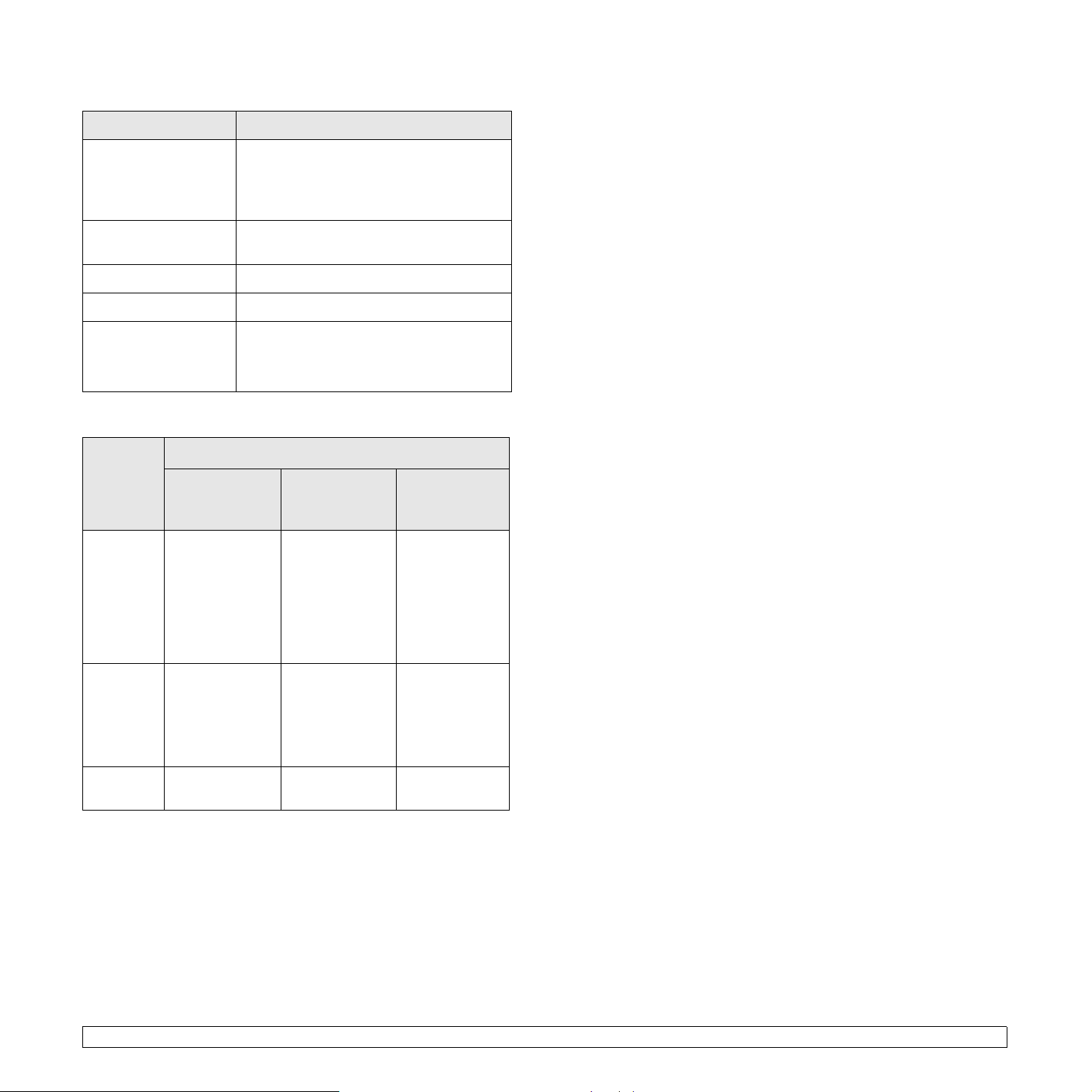
Linux
Összetevő Követelmények
Operációs rendszer • Red Hat 8–9
• Fedora Core 1–4
• Mandrake 9.2–10.1
• SuSE 8.2–9.2
Processzor 1 GHz-es vagy gyorsabb Pentium IV
processzor
Memória 256 MB vagy több
Szabad lemezterület 1 GB vagy több
Szoftver • 2.4-es vagy újabb Linux-kernel
• 2.2-es vagy újabb Glibc
•CUPS
Macintosh
OPERÁCI
ÓS
RENDSZE
R
Mac OS X
10.3 ~ 10.4
Mac OS X
10.5
Mac OS X
10.6
KÖVETELMÉNY (JAVASOLT)
PROCESSZOR MEMÓRIA
• Intel
processzor
• PowerPC
G4/G5
• Intel
processzor
• 867 MHz vagy
gyorsabb
PowerPC
G4/G5
• Intel
processzor
•128MB
PowerPCalapú Mac
esetén
(512 MB)
• 512 MB Intelalapú Mac
esetén (1 GB)
512 MB (1 GB) 1 GB
1 GB (2 GB) 1 GB
SZABAD
LEMEZTERÜLE
T
1 GB
2.3 <
A szoftver áttekintése>
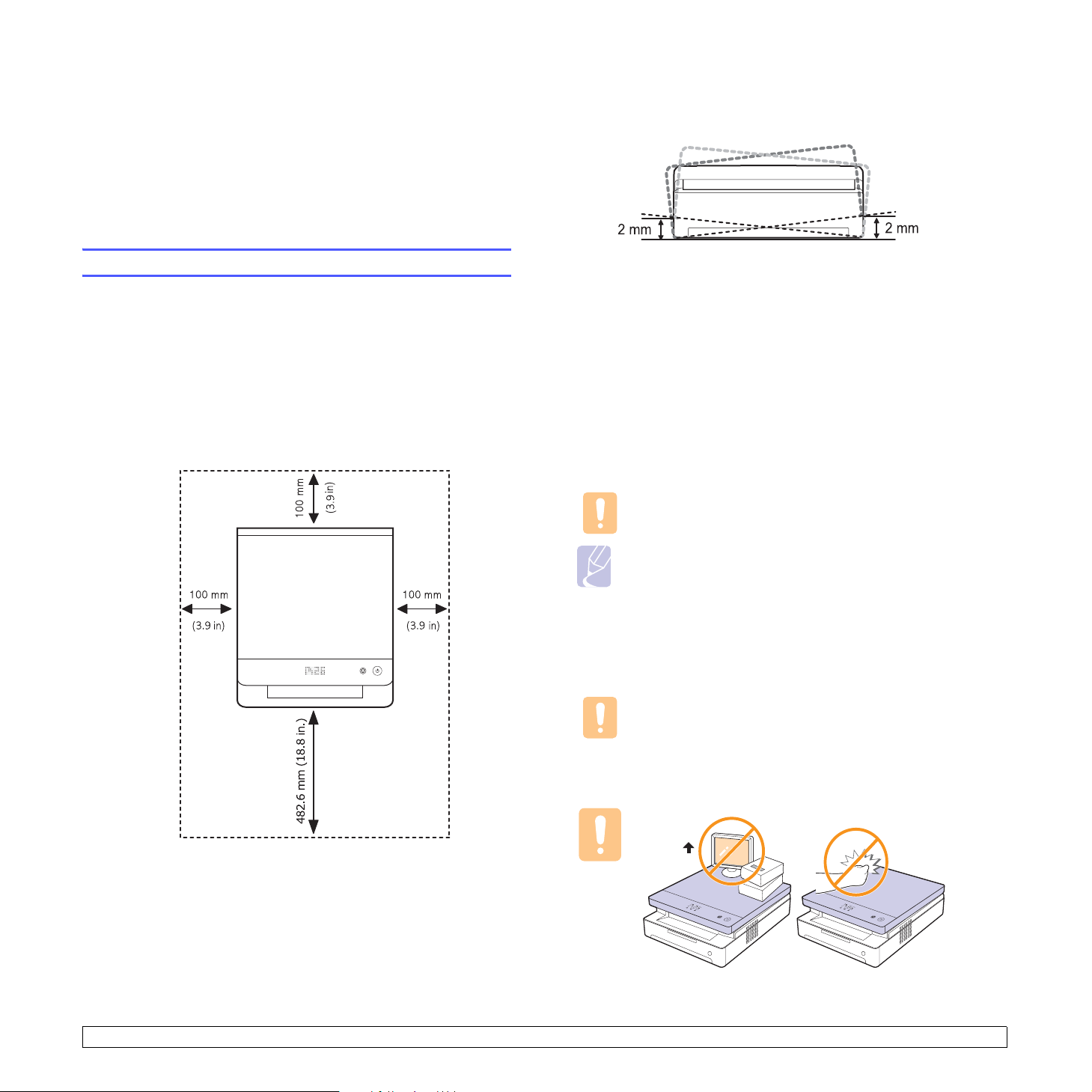
3 Kezdeti lépések
Ez a fejezet a készülék beállításának lépéseit ismerteti.
A fejezet tartalma:
• A hardver beállítása
• Magasság beállítása
A hardver beállítása
Ez a szakasz bemutatja a hardver Gyorstelepítési útmutatóban ismertetett
beállításának lépéseit. Olvassa el a Gyorstelepítési útmutatót, és kövesse
a következő lépéseket.
1 Válasszon egy stabil helyet.
Válasszon sima, stabil felületet elegendő hellyel a készülék szellőzéséhez.
Legyen elég hely a fedelek felnyitására és lapadagolók számára is.
A hely legyen megfelelően szellőző, ne legyen kitéve közvetlen
napfénynek, sugárzó hőnek, hidegnek és nedvességnek. Ne tegye
a készüléket túl közel az asztal széléhez.
A nyomtatót legfeljebb 2 mm lejtésű sima és stabil felületre
helyezze, különben romlani fog a nyomtatás minősége.
2 Csomagolja ki a készüléket, és ellenőrizzen minden tartozékot.
3 Távolítsa el a készüléket rögzítő szalagot.
4 Helyezze be a nyomtatókazettát.
5 Helyezzen be papírt. (Lásd „Papír betöltése a tálcába”
a(z) 4.5. oldalon.)
6 Ellenőrizze a kábelek megfelelő csatlakozását.
7 Kapcsolja be a készüléket.
8 Telepítse a szoftvert. Lásd: Szoftverszakasz.
Figyelmeztetés
A berendezés áramkimaradás esetén működésképtelenné válik.
A nyomtatás minősége 1000 méteres (3281 láb) magasság alatt
lesz megfelelő. Az optimális nyomtatáshoz olvassa el a magasság
beállításáról szóló részt. További információ a 3.2. oldalon található.
Megjegyzés
Amikor a nyomtató illesztőprogramjának telepítése folyik, az
illesztőprogram telepítője felismeri az operációs rendszer területi
beállításait, és alapértelmezett papírméretet állít be a
készülékhez. Ha eltérő Windows területi beállításokat használ,
módosítsa a készülék papírméretét az Ön által leggyakrabban
használt papírméretre. A telepítés befejeztével lépjen a
nyomtatótulajdonságok paneljére, és módosítsa a papírméretet.
Figyelmeztetés
Szállításkor ne döntse meg a készüléket, és ne fordítsa
fejtetőre. Ellenkező esetben a készülék belsejébe festékpor kerül,
ami a készülék károsodásához vagy a nyomtatási minőség
romlásához vezethet.
5 Kg (11 lbs)
3.1 <
Kezdeti lépések>
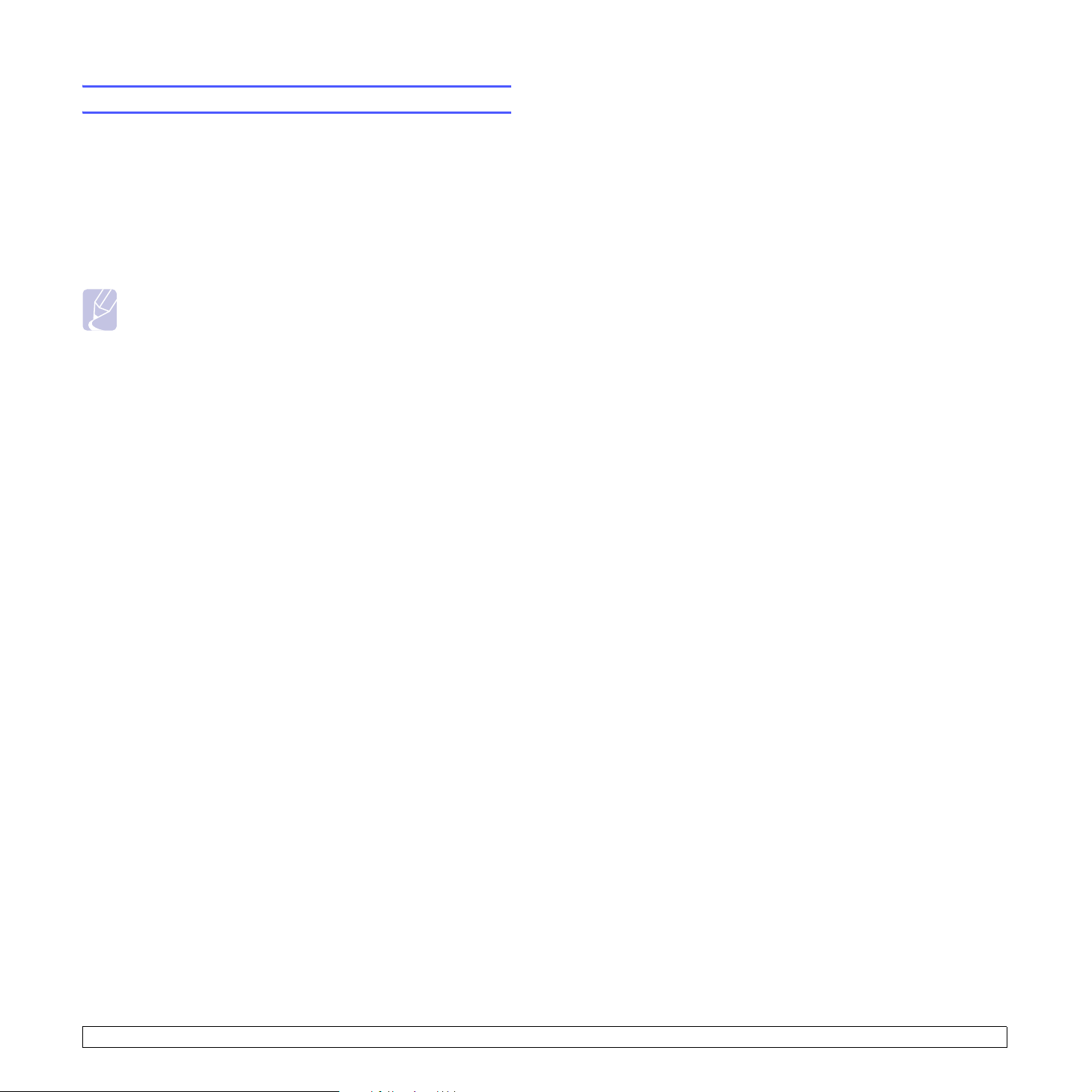
Magasság beállítása
A nyomtatás minőségét befolyásolja a légnyomás, amelyet a tengerszint
feletti magasság határoz meg. A következő útmutatás alapján elvégezheti
a legjobb nyomtatási minőséget eredményező beállítást.
A 1000 m (3281 láb) feletti magasság csökkenti a festékszemcsék
tapadását vagy halvány nyomtatási képet okozhat.
A magasságbeállítás előtt határozza meg a készülék üzemelési
helyének magasságát.
A készüléket az alábbiak szerint állíthatja be nagyobb magasságokra:
Megjegyzés
A következő információk Windows XP esetén érvényesek. Más
Windows rendszer esetén olvassa el a rendszer kézikönyvét
vagy online súgóját.
1 Kattintson a Windows Start menüjére.
2 Válassza a Nyomtatók és faxok lehetőséget.
3 Válassza a Samsung ML-1630 Series ikont.
4 Kattintson a jobb egérgombbal a nyomtató ikonjára, majd válassza
a Tulajdonságok menüpontot.
5 Kattintson a Nyomtató fülre, majd válassza a Magasságkorrekció
lehetőséget.
6 Kattintson az OK gombra.
3.2 <
Kezdeti lépések>
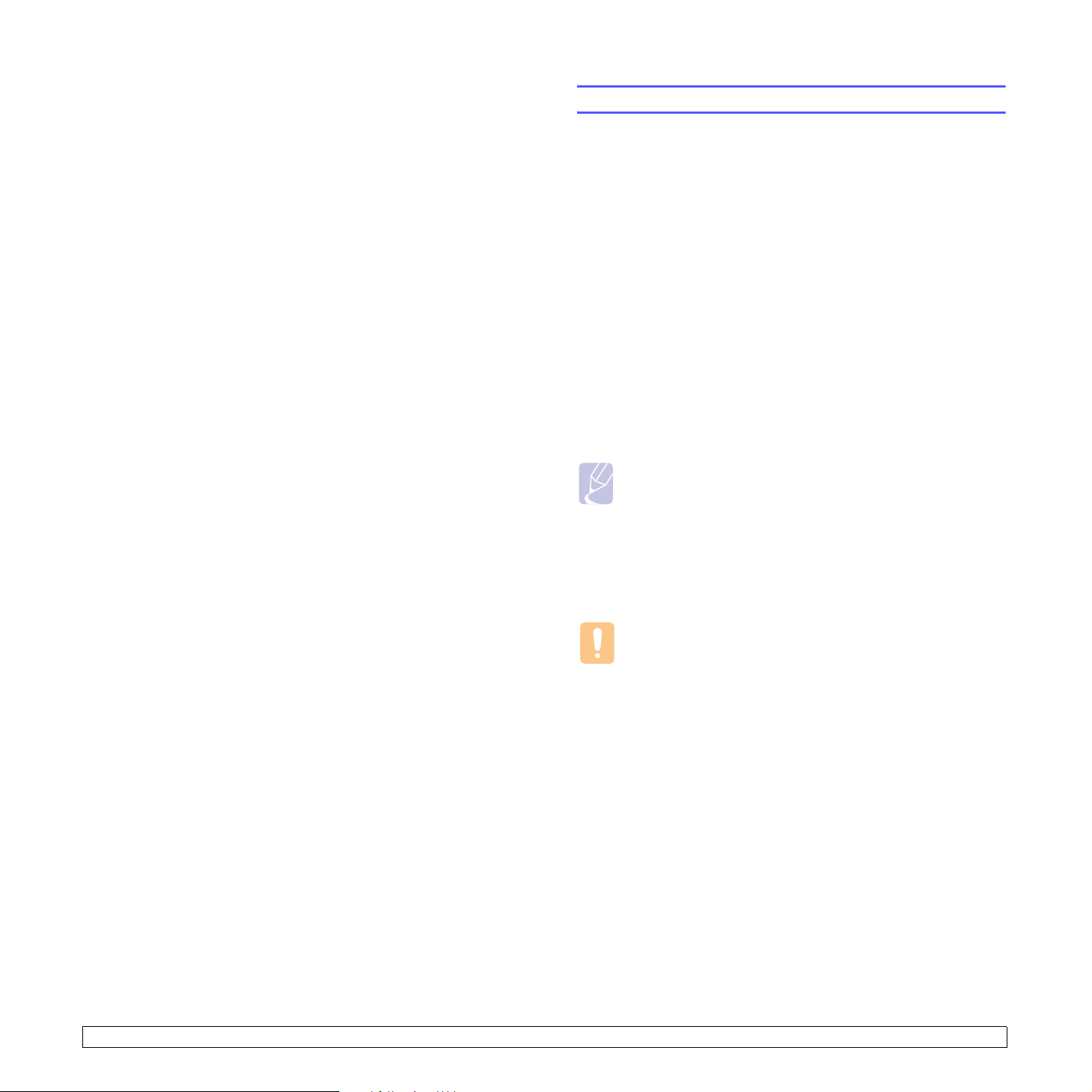
4 Nyomathordozó kiválasztása
és betöltése
Ez a fejezet azt mutatja be, hogy miként tölthetők be az eredeti
dokumentumok és a nyomtatási anyagok a berendezésbe.
A fejezet tartalma:
• A nyomathordozó kiválasztása
• Papír betöltése a tálcába
• A papír méretének és típusának beállítása
A nyomathordozó kiválasztása
A készülékkel többféle nyomathordozóra nyomtathat, például sima
géppapírra, címkékre és írásvetítő-fóliára. Csak olyan nyomathordozót
használjon, amely megfelel a készülék használati útmutatójában szereplő
előírásoknak. A leírásban nem szereplő nyomathordozóra történő nyomtatás
esetén az alábbi problémák keletkezhetnek:
• Rossz nyomtatási minőség
• Gyakori papírelakadás
•A készülék idő előtti elhasználódása
A készülék teljesítményére és a nyomtatási minőségre jelentős hatással
van a papír súlya, összetétele, szemcsézettsége és nedvességtartalma.
A nyomtatási anyagok kiválasztásakor vegye figyelembe az alábbiakat:
• A nyomathordozó-anyagok típusa, mérete és súlya ennek a fejezetnek
a végén kerül ismertetésre.
• Kívánt eredmény: A választott nyomathordozó feleljen meg a feladatra.
• Világosság: Némelyik nyomathordozó fehérebb a többinél, és élesebb,
nyomtathatók képek jelennek rajta.
• A felület simasága: A simaság a nyomat körvonalainak élességét
befolyásolja.
Megjegyzések
• Néhány nyomathordozó megfelelhet a fejezetben ismertetett
irányelveknek, mégsem nyújt kielégítő eredményt. Ezt okozhatja
a helytelen kezelés, a nem megfelelő hőmérséklet vagy relatív
páratartalom, illetve más olyan tényező, amelyet a Samsung
nem tud befolyásolni.
•Mielőtt nagyobb mennyiségben vásárol nyomathordozót,
győződjön meg arról, hogy megfelel-e a felhasználói
kézikönyvben ismertetett előírásoknak.
Figyelmeztetés
Az előírásoknak nem megfelelő nyomathordozó miatt javításra
lehet szükség. Az ilyen jellegű javításokra a Samsung által
vállalt garancia- vagy szervizszerződés nem terjed ki.
4.1 <
Nyomathordozó kiválasztása és betöltése>
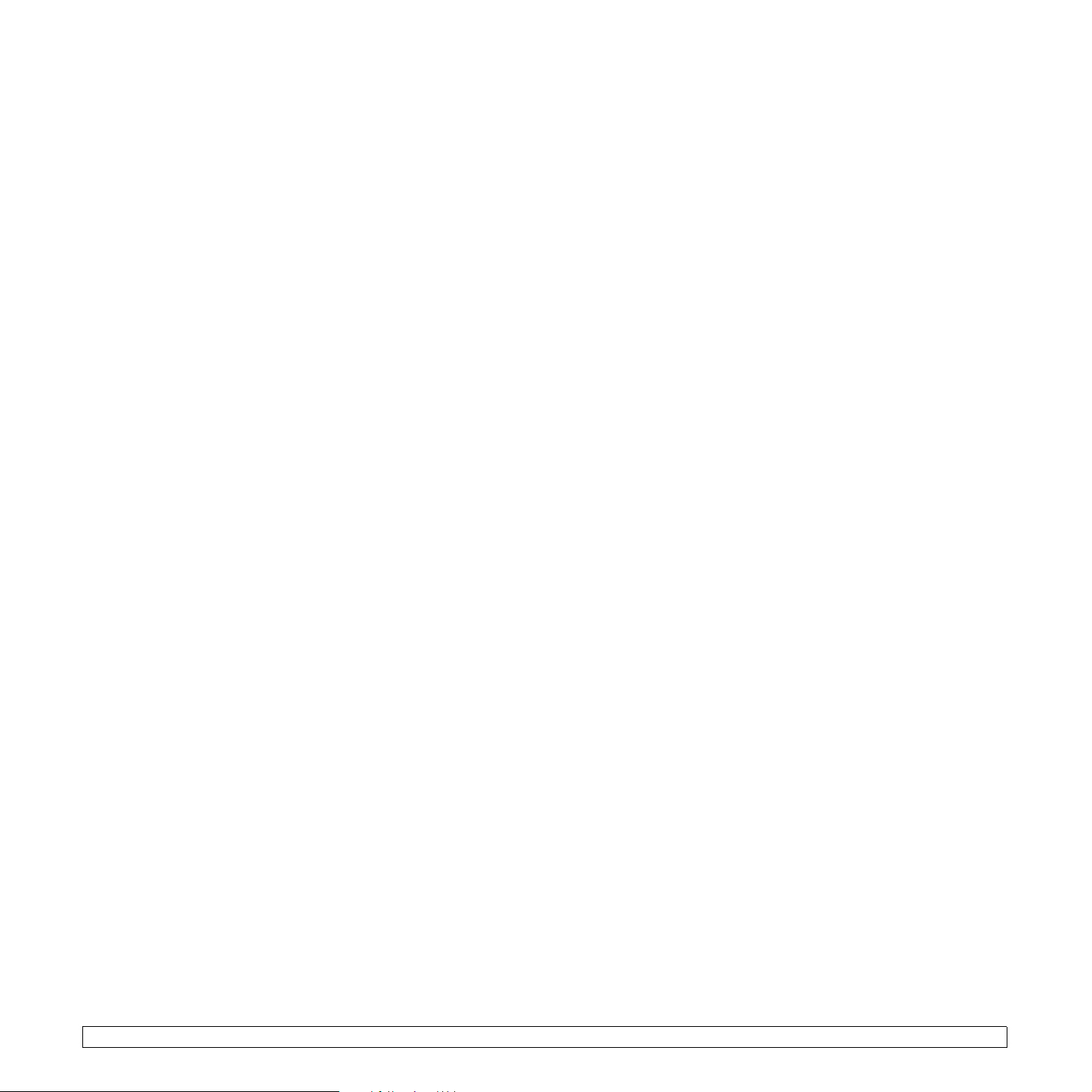
A nyomathordozó kiválasztásával és tárolásával kapcsolatos javaslatok
Papír vagy egyéb nyomathordozó kiválasztásánál, betöltésénél vegye
figyelembe a következőket:
• Csak olyan nyomathordozót használjon, amely megfelel a 4.3. oldalon
felsorolt előírásoknak.
• Nedves, gyűrött, ráncos vagy szakadt papír használata papírelakadást
és rossz nyomtatási minőséget eredményezhet.
• A legjobb minőségű nyomtatáshoz használjon kifejezetten
lézernyomtatókhoz gyártott, kiváló minőségi osztályú fénymásolópapírt.
• Kerülje az alábbi médiatípusok használatát:
- Dombornyomású mintával rendelkező papír, perforált papír, túl sima
vagy túl durva szerkezetű papír
- Radírozható bankpostapapír
- Többoldalas papír
- Szintetikus papír és hőpapír
- Indigó és másolópapír
Az ilyen típusú papírok használata papírelakadást, zavaró szagképződést
és a nyomtató tönkremenetelét is okozhatja.
• A nyomathordozót csak közvetlenül a felhasználása előtt bontsa ki
eredeti csomagolásából. A papírtároló dobozokat ne helyezze a padlóra,
tegye őket polcra vagy raklapra. Ne tegyen a papírok tetejére nehéz
tárgyakat, függetlenül attól, hogy ki vannak-e már véve a csomagolásból.
Óvja a nedvességtől és minden más olyan hatástól, amely meghajlást
vagy, hullámosodást okozhat.
• A nem használt nyomathordozót tárolja 15 °C és 30 °C között. A relatív
páratartalom 10% és 70% között legyen.
• A nyomathordozót tárolja nedvességálló csomagolásban (műanyag
tasakban vagy táskában), hogy a por és nedvesség ne szennyezze.
• A speciális nyomathordozókat laponként töltse be az adagolóba
a papírelakadások elkerülése érdekében.
• A nyomtatóból kijövő nyomathordozók, például írásvetítő-fóliák,
címkelapok egymáshoz ragadásának megelőzése érdekében azokat
egyenként vegye el, ahogy kiérkeznek a nyomtatóból.
4.2 <
Nyomathordozó kiválasztása és betöltése>
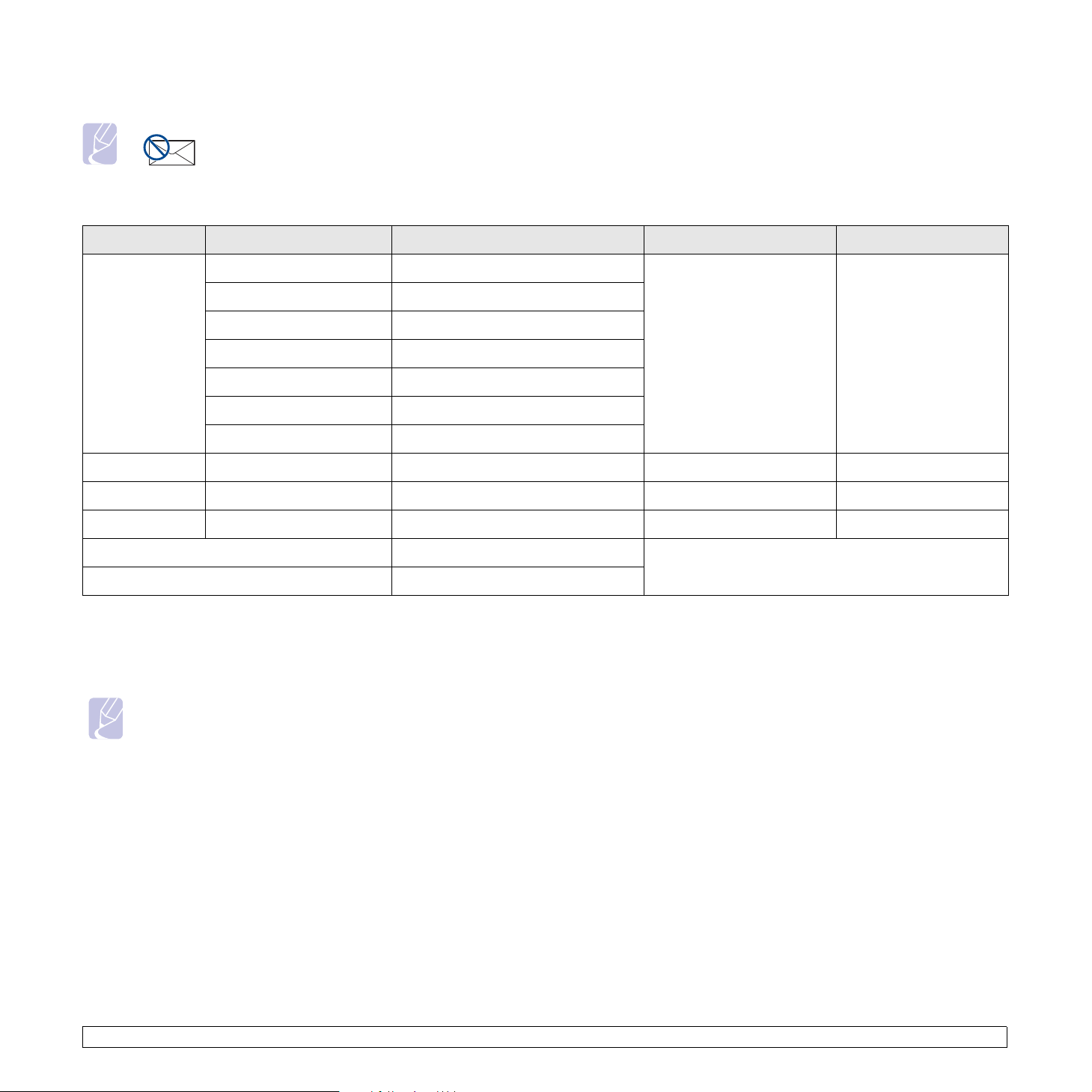
Nyomathordozók specifikációi
Megjegyzés
• A termék természetéből adódik, hogy a készülékben nem használható boríték nyomathordozó.
•Csak az alább felsorolt nyomathordozókat használja.
Típus Méret Méretek Tömeg
a
Kapacitás
b
Letter 216 x 279 mm
A4 210 x 279 mm
JIS B5 182 x 257 mm
Sima papír
ISO B5 176 x 250 mm
60–120 g/m
a tálcánál
tömegű papír
100 lap 75 g/m2 tömegű
papír a tálcánál
2
A5 148 x 210 mm
A6 105 x 148 mm
Executive 184 x 267 mm
Írásvetítő-fólia
c
Letter, A4 Olvassa el a Sima papír című részt. 138–146 g/m
Címkék Letter, A4 Olvassa el a Sima papír című részt. 120–150 g/m
Levelezőlap Letter, A4 Olvassa el a Sima papír című részt. 60–120 g/m
Minimális méret (egyéni) 105 x 148 mm
60–120 g/m
2
2
2
2
tömegű papír a tálcánál
1 lap a tálcánál
1 lap a tálcánál
1 lap a tálcánál
Maximális méret (egyedi) 216 x 279 mm
a. Ha a nyomathordozó tömege 105 g/m2 felett van, akkor egyesével töltse be a papíradagolóba.
b. A maximális kapacitás a nyomathordozó súlyától, vastagságától, illetve a környezeti tényezőktől is függ.
c. Javasolt nyomathordozó: A HP, a Xerox és a 3M által lézernyomtatókhoz készített írásvetítő-fólia. Nem javasoljuk a papír hátlappal rendelkező írásvetítő-fóliák, mint pl. a
Xerox 3R91334 használatát, mert ezek elakadást okozhatnak vagy összekarcolódhatnak.
Megjegyzések
• Vastag (90 - 120 g/m2) papír használatakor papírtípusként válasza a Vastag papír lehetőséget. Lásd: 4.6. oldal.
• Vékony (70 g/m
2
alatti) papír használatakor papírtípusként válassza a Vékony papír lehetőséget. Lásd: 4.6. oldal.
• Újrahasznosított papír használatakor válassza az Újrahasznosított papír lehetőséget. Lásd: 4.6. oldal.
4.3 <
Nyomathordozó kiválasztása és betöltése>
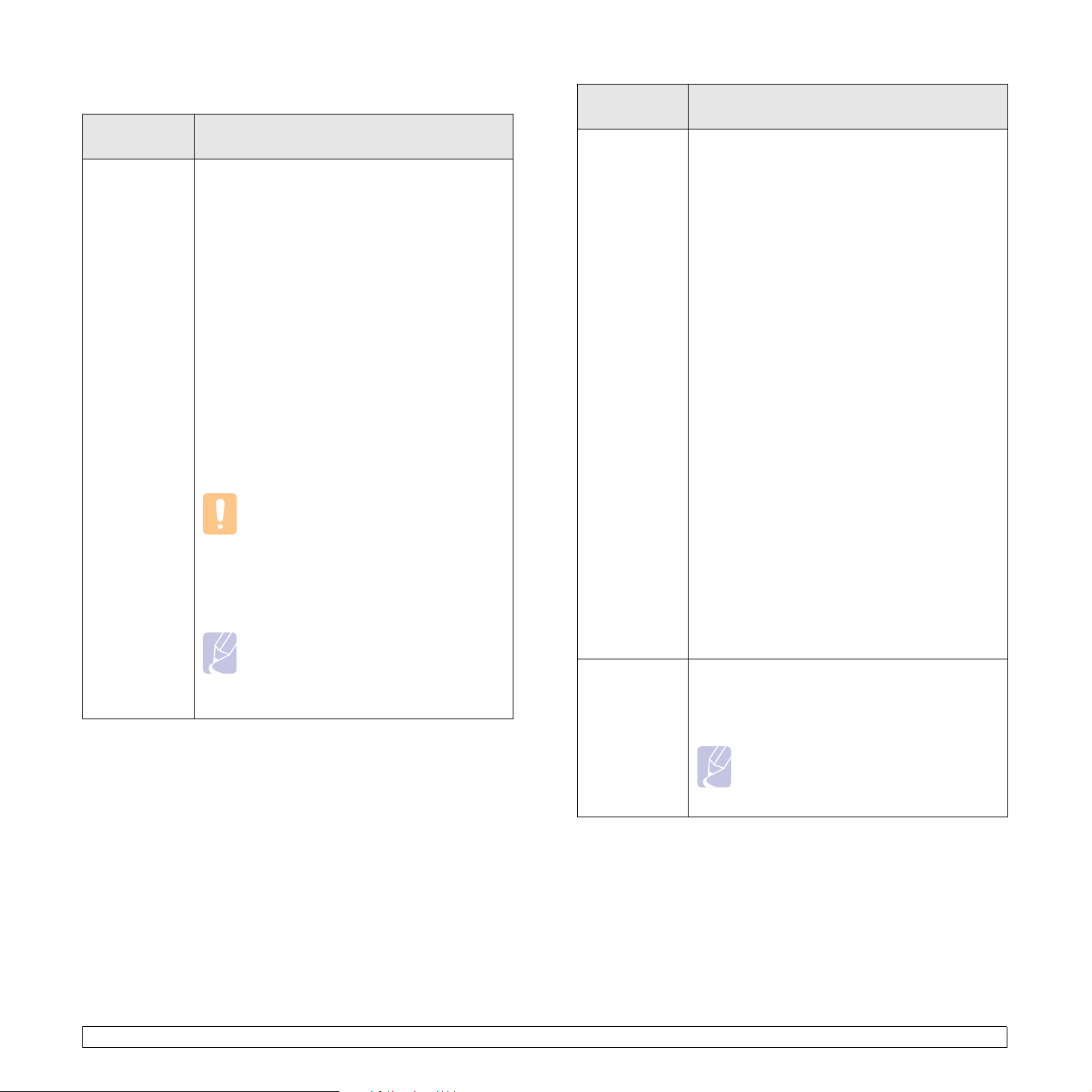
Útmutató a különleges nyomathordozókhoz
Nyomathordozó
típusa
Írásvetítő-fóliák • A készülék károsodásának elkerülése érdekében
csak lézernyomtatóhoz gyártott írásvetítő-fóliát
használjon.
• A készülékben használt írásvetítő fóliáknak ki
kell bírniuk a készülék nyomtatási hőmérsékletét.
Ellenőrizze a készülék nyomtatási hőmérsékletét
aműszaki adatoknál, lásd: 9.1. oldal.
• Az írásvetítő-fóliákat a készülékből való kivétel
után helyezze sima felületre.
• Az írásvetítő-fóliákat nem szabad hosszabb ideig
a papírtálcán hagyni. A lerakódott por és szennyeződés pettyes nyomtatást eredményezhet.
• Az ujjlenyomatok miatti elkenődések elkerülése
érdekében körültekintően bánjon a fóliával.
• Az elhalványulás megelőzésére ne tegye
ki napfénynek hosszabb ideig a nyomtatott
írásvetítő-fóliákat.
• Bizonyosodjon meg róla, hogy a fóliák élei
sértetlenek, azok nem gyűröttek vagy ráncosak.
Figyelmeztetés
Javasolt nyomathordozó: A HP, a Xerox
és a 3M által lézernyomtatókhoz készített
írásvetítő-fólia. Nem javasoljuk a papír
hátlappal rendelkező írásvetítő-fóliák, mint
pl. a Xerox 3R91334 használatát, mert
ezek elakadást okozhatnak vagy
összekarcolódhatnak.
Megjegyzés
Ha a készülék nem húzza be megfelelően
az írásvetítő fólia nyomatkordozót,
helyezzen a fólia alá egy üres papírlapot,
és próbálkozzon újra.
Útmutató
Nyomathordozó
típusa
Címkék • A készülék károsodásának elkerülése érdekében
csak lézernyomtatóhoz gyártott címkéket
használjon.
• A címkék kiválasztásánál vegye figyelembe
az alábbi tényezőket:
- Ragasztó: A ragasztó anyagának stabilnak kell
maradnia a készülék nyomtatási hőmérsékletén.
Ellenőrizze a készülék nyomtatási hőmérsékletét
aműszaki adatoknál, lásd: 9.1. oldal.
- Elrendezés: Csak olyan címkéket használjon,
amelyek között nincs fedetlenül maradt
hordozólap. A címkék leválhatnak azokról
a lapokról, amelyeken a címkék nem érnek
egymáshoz, ezáltal súlyos elakadást
okozhatnak.
- Hullámosodás: A nyomtatás előtt a címkelapok
hajlása egyik irányban sem haladhatja meg
a13mm-t.
- Állapot: Ne használjon ráncos, buborékos
vagy a hordozóról egyéb módon levált
címkéket.
• Ellenőrizze, hogy a címkék közötti réseken nem
látszik-e a ragasztóanyag. Ha kilátszik a ragasztó,
akkor nyomtatás közben leválhat a címkék hátoldala,
és ez papírelakadást okozhat. A szabadon levő
ragasztó a nyomtató alkatrészeit is károsíthatja.
• Címkelapot egynél többször ne futtasson át
a nyomtatón. A ragasztóréteget egyetlen áthaladás
elviselésére tervezték.
• Ne használjon olyan címkét, amelynek hátoldala
leválófélben van, gyűrött, hólyagos vagy más
módon sérült.
Levelezőlap
vagy egyedi
méretű
anyagok
• Ne nyomtasson 105 mm-nél keskenyebb vagy
148 mm-nél rövidebb anyagra.
• A szoftveralkalmazásban állítsa a margókat
az anyag szélétől legalább 6,4 mm-re.
Útmutató
4.4 <
Nyomathordozó kiválasztása és betöltése>
Megjegyzés
Ha a levelezőlap behúzása közben a
nyomathordozó elakad, fordítsa meg a
papírt, és próbálkozzon újra.
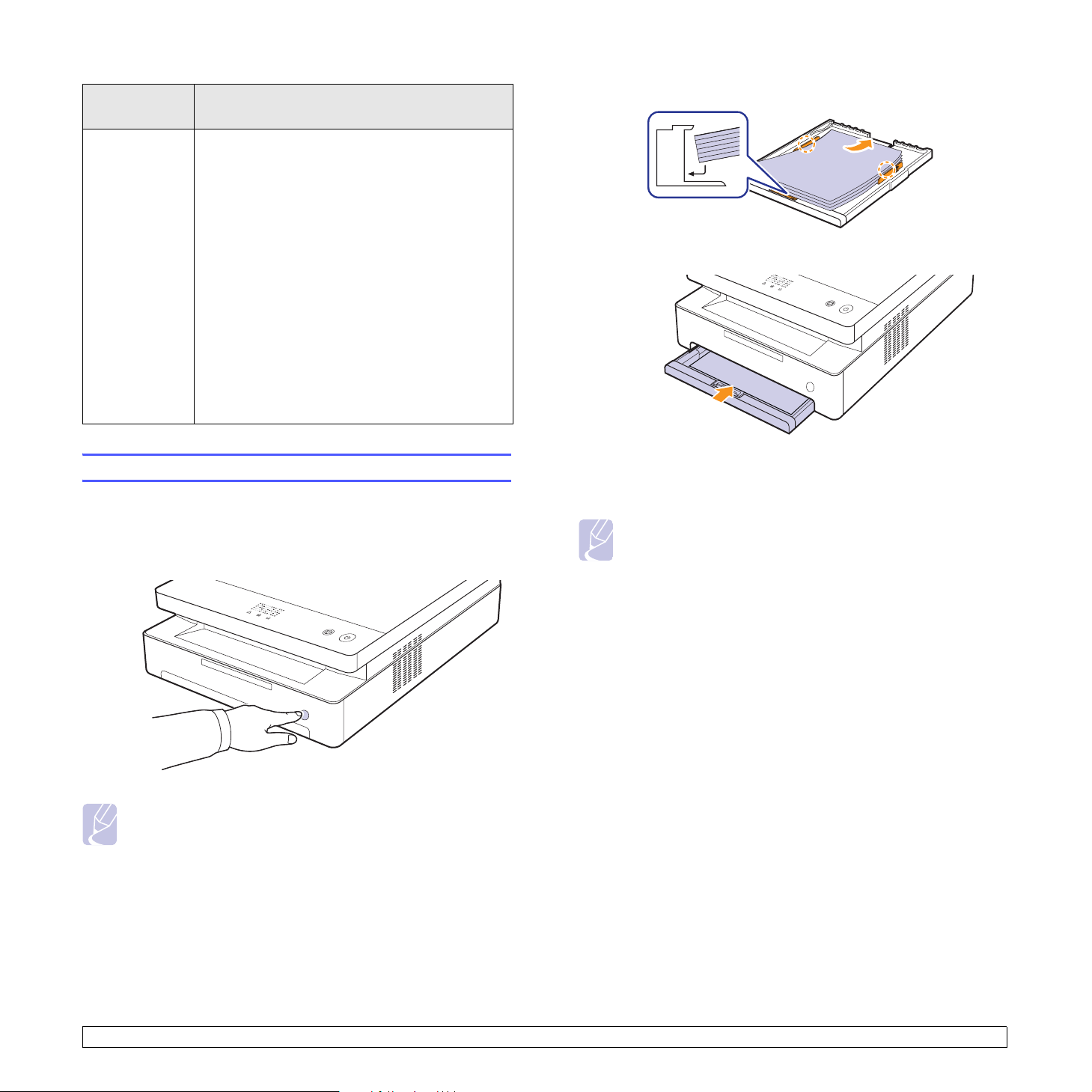
Nyomathordozó
típusa
2 Helyezze be a papírt nyomtatási oldalával lefelé.
Útmutató
Előnyomott
papír
• A fejléceket hőálló tintával kell nyomtatni, amely
nem olvad, nem párolog el, illetve nem bocsát
ki káros anyagokat a készülék nyomtatási
hőmérsékletén 0,1 másodpercig. Ellenőrizze
a készülék nyomtatási hőmérsékletét a műszaki
adatoknál, lásd: 9.1. oldal.
• A levélfejlécek nyomtatásához használt tinta
nem lehet gyúlékony, és nem károsíthatja
a nyomtató görgőit.
•Az űrlapokat és levélpapírokat páramentes
csomagolásban kell tárolni a tárolás közben
bekövetkező változások elkerülése érdekében.
•Mielőtt előnyomott papírt, például űrlapot vagy
levélpapírt helyezne a nyomtatóba, ellenőrizze,
hogy száraz-e a tinta a papíron. A nyomtatási
folyamat során a nedves tinta leválhat a papírról,
rontva ezzel a nyomtatás minőségét.
Papír betöltése a tálcába
A legtöbbször használt nyomathordozót töltse a tálcába. A tálcába
legfeljebb 100 lap 75 g/m
1 Nyomja meg a tálcanyitó gombot. A tálca előugrik. Húzza ki a tálcát
teljesen.
2
tömegű sima papír fér.
Igazítsa a tálcát a nyílásba, ma jd csúsztassa be a készülékbe .
3
4 A papír behelyezése után állítsa be a papír típusát és méretét
a tálcára vonatkozóan. PC-ről történő nyomtatást lásd
Szoftverszakaszban
a
.
Megjegyzés
Az egyik oldalán már nyomtatott papír is használható. A nyomtatott
oldalnak kell felfelé lennie, a nem hajlított élnek pedig a készülék
hátulja felé kell esnie. Ha papíradagolási problémákat tapasztal,
fordítsa meg a papírlapot. Ne feledje, hogy a nyomtatási minőség
nem garantálható.
Megjegyzés
Ha a tálca nem tolható be teljesen, húzza ki félig, majd
próbálkozzon újra.
4.5 <
Nyomathordozó kiválasztása és betöltése>
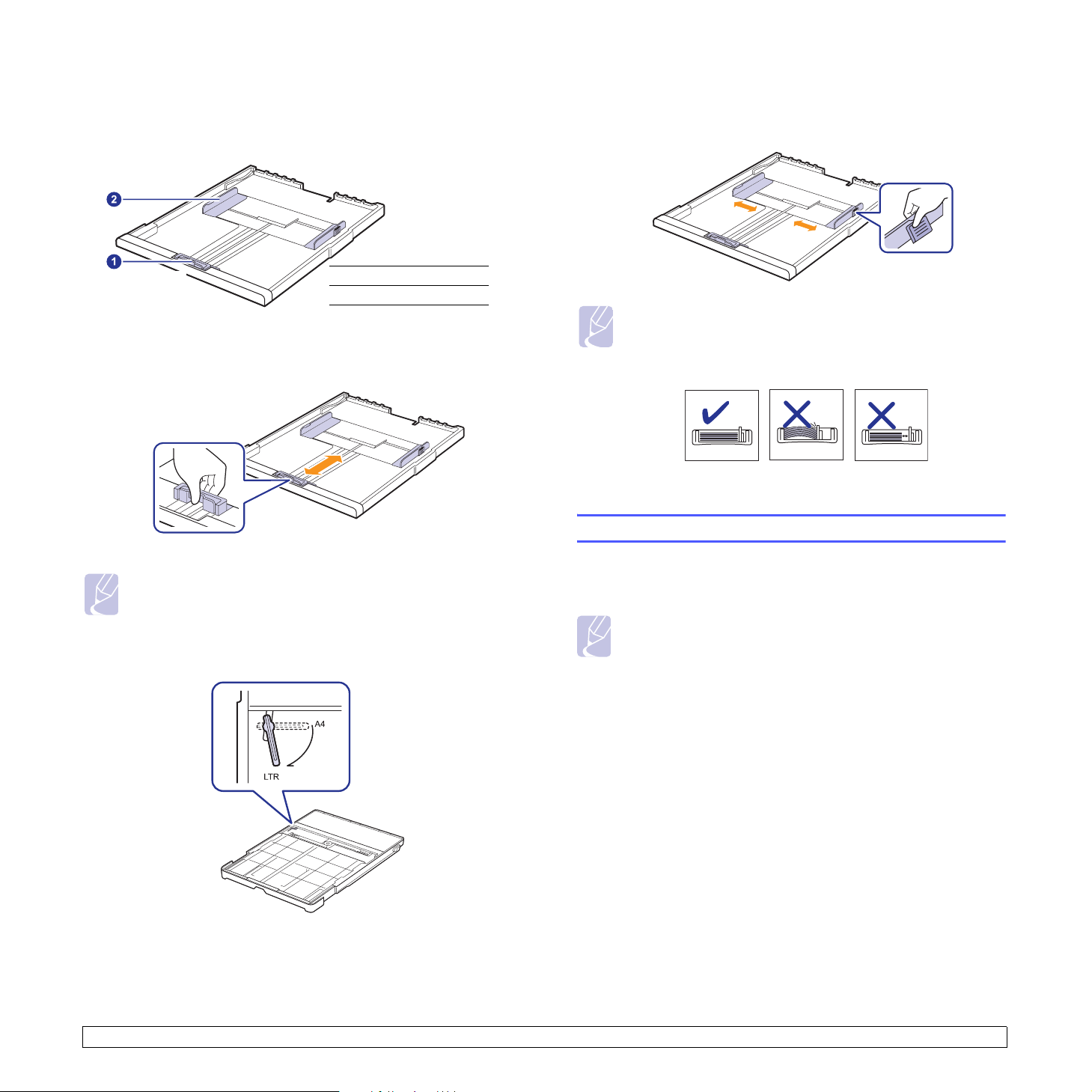
Papírméret módosítása a tálcában
Ha más méretű papírt, például egyedi méretű papírt kíván behelyezni,
be kell állítania a papírvezetőket.
papírhossz-vezető
1
szélső papírvezető
2
1 Állítsa be a papírhossz-vezetőt a kívánt papírhosszúságra. Országtól
függően az alapbeállítás Letter vagy A4. Eltérő méret beállításához
emelje fel a kart, és helyezze a megfelelő pozícióba.
2 Miután a papírt behelyezte a tálcába, a papírszélesség-vezető
megtartásával, ahogyan az ábra mutatja, közelítse a papírhalmazhoz,
amíg eléri a szélét. Ne nyomja a vezetőt túl szorosan a papír széléhez,
mert begyűrheti a papírt.
Megjegyzések
• Ne nyomja a vezetőket a papírköteghez annyira, hogy a papír
meggyűrődjön.
•Ha apapírvezetőkkel nem állítja be a papírt, akkor papírelakadás
keletkezhet.
Megjegyzések
• A tálca mérete az országtól függöen gyárilag A4 vagy Letter
méretre van állítva.
• Például, ha a méretet Letter méretre kívánja állítani, fogja meg
a tálca hátulján található kart, és forgassa el az óra járásával
megegyezö irányba.
A papír méretének és típusának beállítása
A módosítások csak az éppen használt program működése során
érvényesek. Tartós módosításhoz a beállításokat a Nyomtatók mappában
kell elvégezni.
Megjegyzés
A következő információk Windows XP esetén érvényesek. Más
Windows rendszer esetén olvassa el a rendszer kézikönyvét
vagy online súgóját.
1 Kattintson a számítógépen a Start gombra.
2 Válassza a Nyomtatók és faxok lehetőséget.
3 Kattintson jobb egérgombbal a nyomtató ikonjára, majd válassza
a Nyomtatási beállítások menüpontot.
4 Kattintson a Papír fülre, majd módosítsa a beállításokat
a Papírbeállítások területen.
5 Kattintson a OK gombra.
4.6 <
Nyomathordozó kiválasztása és betöltése>
